Page 1

brugervejledning, 7. juni 1998" (“Nokia User’s Guides Terms and Conditions, 7th June, 1998”.)
Den elektroniske brugervejledning er underlagt "Vilkår og betingelser for Nokia
Brugervejledning
9354287
Udgave 3
Page 2
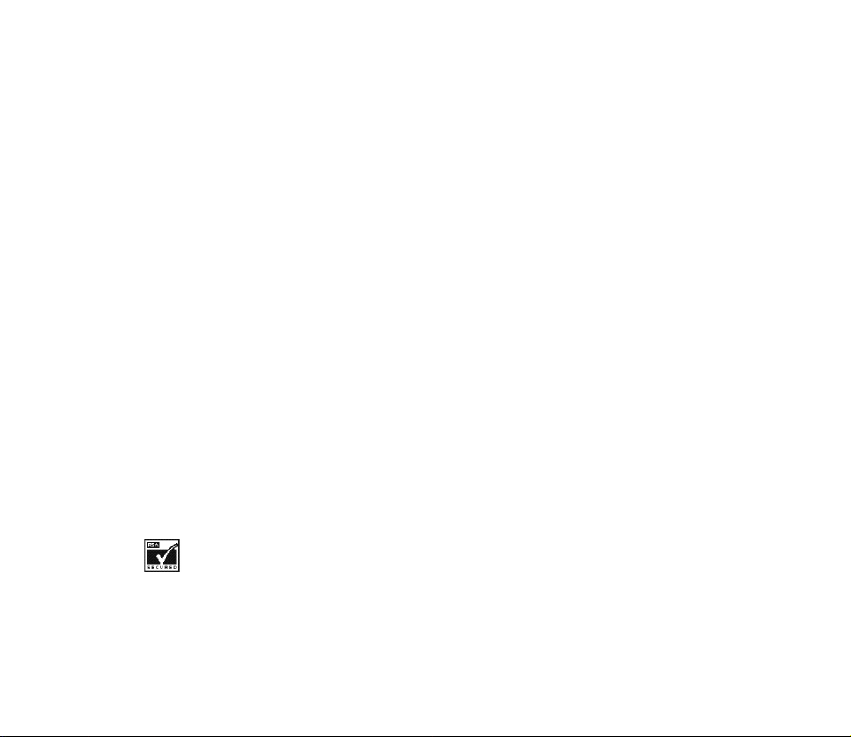
OVERENSSTEMMELSESERKLÆRING
Vi, NOKIA CORPORATION, erklærer som eneansvarlige, at produktet
NHM-8NX er i overensstemmelse med bestemmelserne i følgende direktiv fra Ministerrådet: 1999/5/EC.
En kopi af Overensstemmelseserklæringen findes på adressen
http://www.nokia.com/phones/declaration_of_conformity/.
Copyright © Nokia Corporation 2002. Alle rettigheder forbeholdes.
Kopiering, overførsel, overdragelse eller lagring af en del eller hele indholdet af dette dokument i nogen
form uden forudgående skriftlig tilladelse fra Nokia er ikke tilladt.
Nokia og Nokia Connecting People er registrerede varemærker tilhørende Nokia Corporation. Andre
produkter og firmanavne, som er nævnt heri, kan være varemærker eller handelsnavne tilhørende deres
respektive ejere.
Nokia tune er et varemærke tilhørende Nokia Corporation.
Dance2Music, Bumper og Link5 er varemærker tilhørende Nokia Corporation.
US Patent No 5818437 and other pending patents. T9 text input software Copyright (C) 1997-2002. Tegic
Communications, Inc. All rights reserved.
Includes RSA BSAFE cryptographic or security protocol software from RSA Security.
Page 3
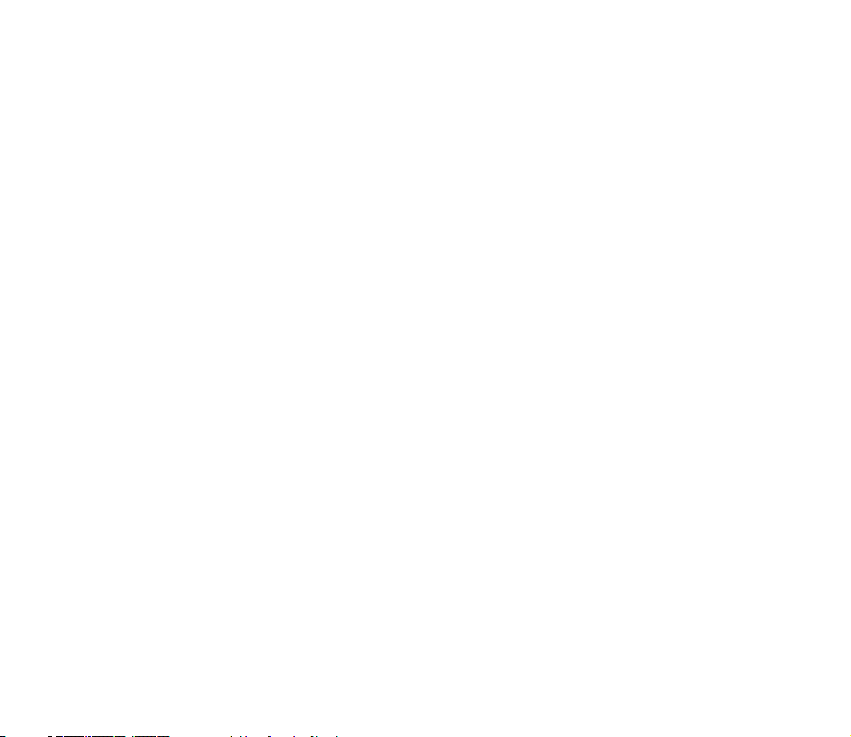
Nokia udvikler løbende sine produkter. Nokia forbeholder sig retten til at ændre og forbedre de produkter,
der er beskrevet i dette dokument, uden forudgående varsel.
Nokia kan under ingen omstændigheder holdes ansvarlig for tab af data eller fortjeneste eller nogen som
helst form for særskilt dokumenterede, hændelige, indirekte skader eller følgeskader, uanset hvordan de
er forvoldt.
Oplysningerne i dette dokument leveres "som de er og forefindes". Medmindre det er krævet af gældende
lovgivning, stilles der ikke nogen garantier, hverken udtrykkelige eller stiltiende, herunder, men ikke
begrænset til, garantier for salgbarhed og egnethed til et bestemt formål, i forbindelse med
nøjagtigheden, pålideligheden eller indholdet af dette dokument. Nokia forbeholder sig retten til at
ændre dette dokument eller trække det tilbage på et hvilket som helst tidspunkt uden forudgående varsel.
Enkelte produkter føres ikke i visse områder. Forhør dig hos den nærmeste Nokia-forhandler.
9354287/Udgave 3
Page 4
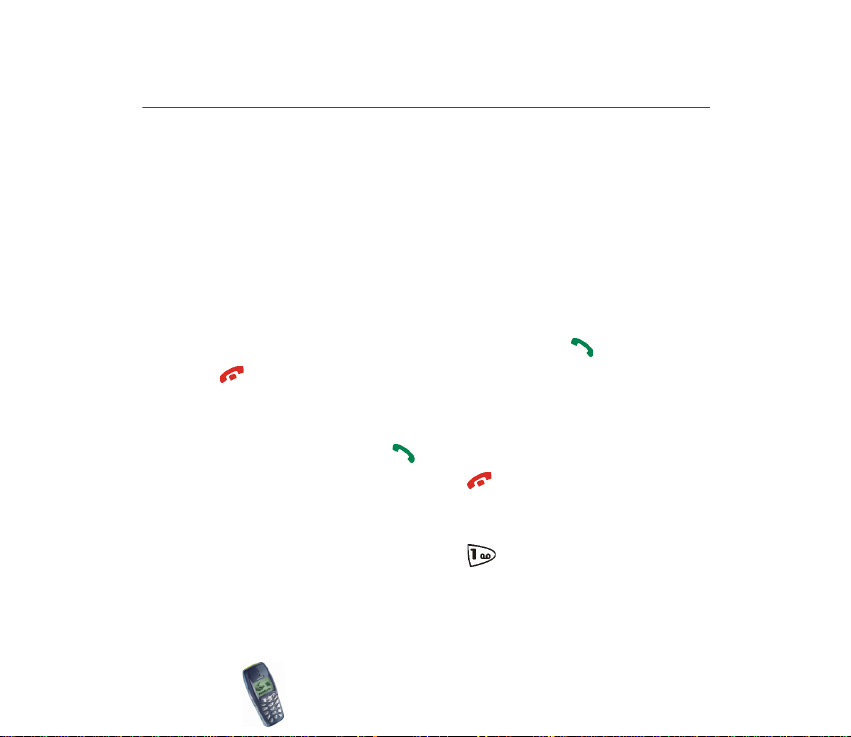
Hurtigt og let
Denne Hurtigvejledning beskriver de grundlæggende funktioner for Nokia 3510mobiltelefonen. Du kan finde yderligere oplysninger om disse funktioner i kapitel
3-6.
■ Opkald
• Før du kan foretage dit første opkald, skal du se Isættelse af SIM-kortet og
batteriet for at lære, hvordan du isætter SIM-kortet, installerer og oplader
batteriet samt tænder telefonen.
1. Indtast områdenummeret og telefonnummeret, og tryk på .
2. Tryk på for at afslutte opkaldet.
■ Opkaldsfunktioner
• Besvarelse af et opkald: Tryk på .
• Afslutning/afvisning af et opkald: Tryk på . Du kan også trykke på Lydløs
slå ringetonen fra og derefter enten besvare eller afvise opkaldet.
• Justering af lydstyrken: Tryk på piletasterne under et opkald.
• Opkald til telefonsvareren: Tryk på og hold nede. Hvis telefonen anmoder
om nummeret til telefonsvareren, skal du indtaste det og trykke på OK.
Copyright © 2002 Nokia. All rights reserved.
4
Page 5
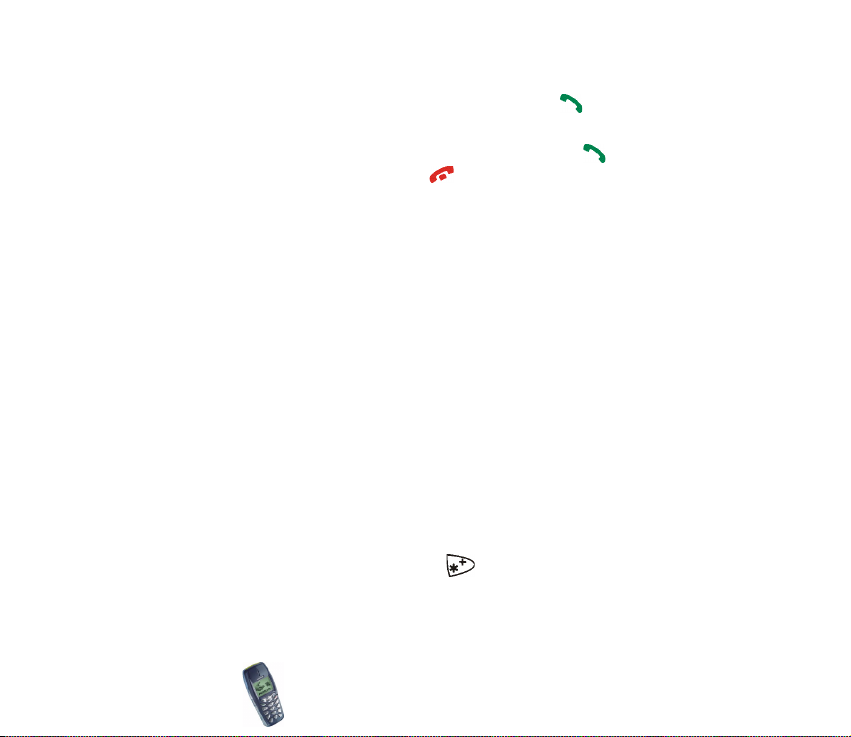
• Hurtigkald: Du skal først tildele et telefonnummer til en hurtigkaldstast (se
side 57). Tryk derefter på den ønskede hurtigkaldstast og .
• Besvarelse af et ventende opkald: Aktiver først Banke påtjeneste (se side 36).
Derefter kan du besvare et ventende opkald ved at trykke på . Det første
opkald sættes i venteposition. Tryk på for at afslutte det aktive opkald.
Se Telefonbog (Navne - Menu 1) på side 51, hvis du ønsker yderligere
oplysninger.
■ Afsendelse af en tekstbesked
1. Tryk på Menu, vælg Beskeder og Skriv besked
2. Indtast en besked. Se Skrivning af tekst på side 37.
Se også Tekst- og billedskabeloner på side 62.
3. Hvis du vil sende beskeden, skal du trykke på Valg og vælge Send.
4. Indtast modtagerens telefonnummer, og tryk på OK for at sende beskeden,
eller find telefonnummeret i telefonbogen. Tryk på OK for at sende beskeden.
Se Beskeder (Menu 2) på side 60, hvis du ønsker yderligere oplysninger.
■ Sådan låser du tastaturet og låser det op
Sådan låses tastaturet:
• Tryk på Menu i standby-tilstand og på , inden der går 1,5 sekund for at
låse tastaturet.
Copyright
© 2002 Nokia. All rights reserved.
5
Page 6
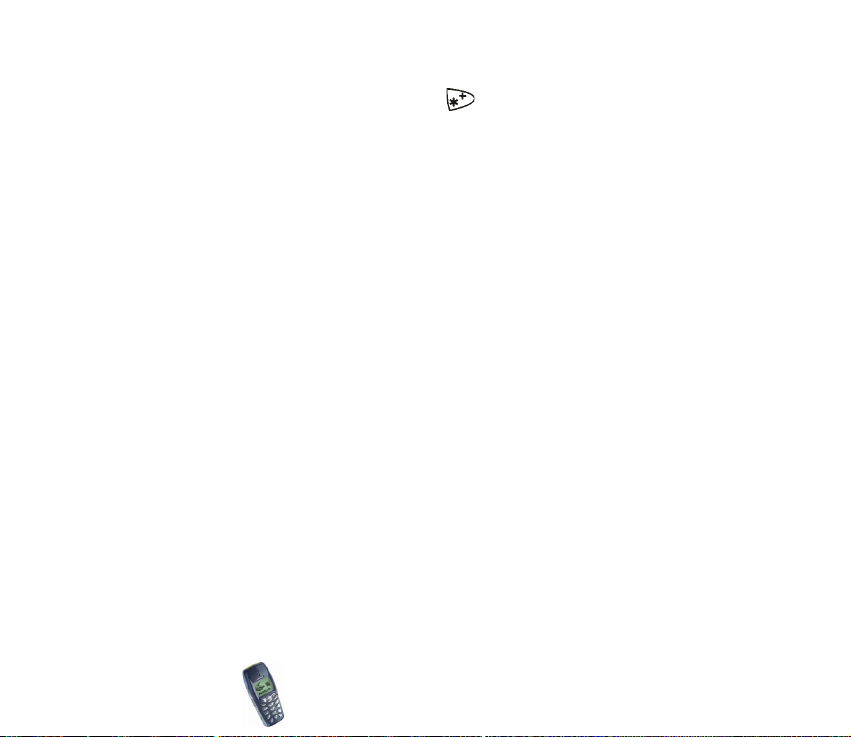
Sådan låses tastaturet op:
•Tryk på Lås op i standby-tilstand og på , inden der går 1,5 sekund for at
låse tastaturet op.
Sådan indstilles tastaturet til at låse automatisk:
•Tryk på Menu, Indstillinger, Telefon- indstillinger og Automatisk tastaturlås.
Vælg Til for at aktivere tastaturlåsen og vælge det tidspunkt, hvor tastaturet
automatisk låses.
Copyright © 2002 Nokia. All rights reserved.
6
Page 7
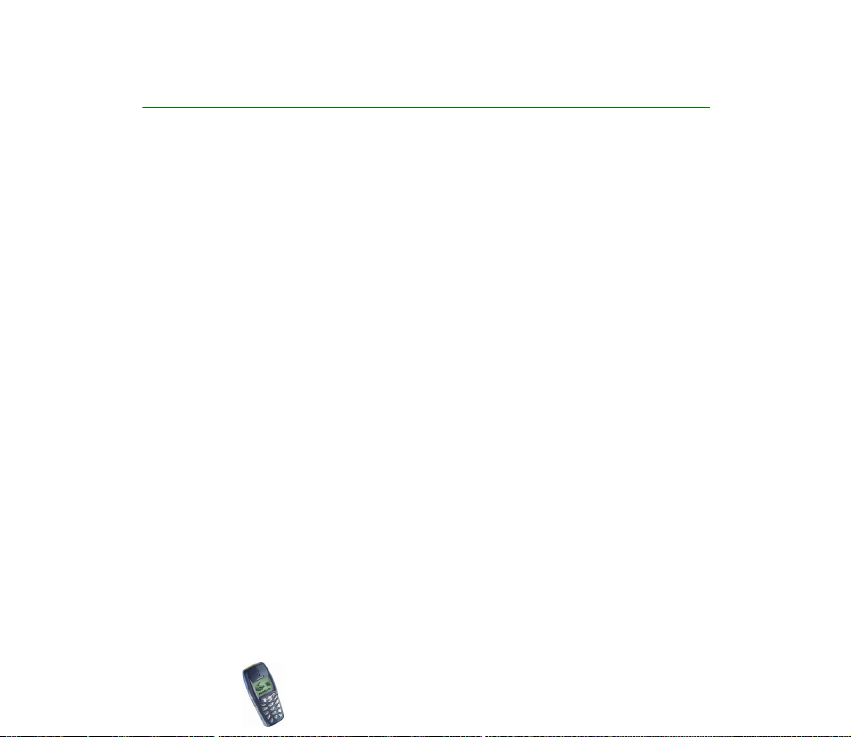
Indholdsfortegnelse
Hurtigt og let.........................................................................................................4
Indholdsfortegnelse...............................................................................................7
SIKKERHED...........................................................................................................13
Generelle oplysninger..........................................................................................16
Pakkens mærkater .....................................................................................................................................16
Adgangskoder .............................................................................................................................................16
Oversigt over telefonens funktioner..................................................................18
MMS-besked-tjeneste..............................................................................................................................18
Polyfonisk lyd (MIDI) ................................................................................................................................18
GPRS (General Packet Radio Service) ..................................................................................................19
WAP (Wireless Application Protocol)...................................................................................................20
1. Telefonen..........................................................................................................21
Taster og stik............................................................................................................................................... 21
Standby-tilstand........................................................................................................................................22
2. Kom godt i gang..............................................................................................24
Isættelse af SIM-kortet og batteriet....................................................................................................24
Udtagning af SIM-kortet .....................................................................................................................26
Opladning af batteriet..............................................................................................................................26
Sådan tændes og slukkes telefonen .....................................................................................................27
Tastaturlås...................................................................................................................................................29
Udskiftning af covers................................................................................................................................30
Placering af bæreremmen .......................................................................................................................31
Copyright
© 2002 Nokia. All rights reserved.
7
Page 8
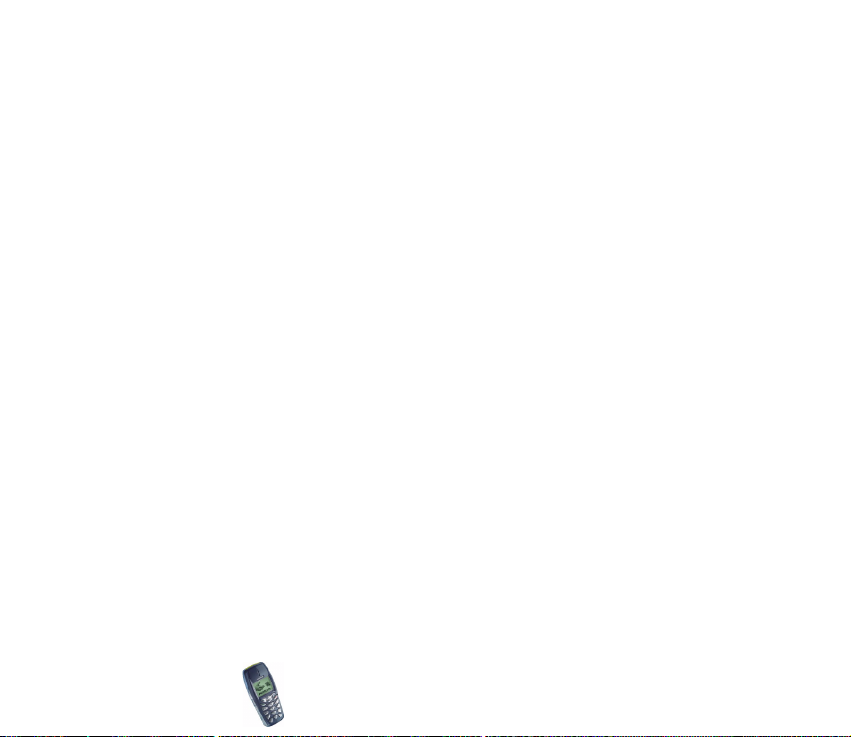
3. Opkaldsfunktioner...........................................................................................33
Opkald...........................................................................................................................................................33
Opkald til det senest kaldte nummer ...............................................................................................33
Opkald til telefonsvareren ...................................................................................................................34
Hurtigkald til et telefonnummer .......................................................................................................34
Konferenceopkald ..................................................................................................................................34
Besvarelse eller afvisning af et indgående opkald ...........................................................................35
Banke på...................................................................................................................................................35
Valg under et opkald ................................................................................................................................36
4. Skrivning af tekst............................................................................................37
Aktivering eller deaktivering af forprogrammeret tekstinput.......................................................37
Brug af forprogrammeret tekstinput ...................................................................................................38
Skrivning af sammensatte ord ...........................................................................................................39
Brug af traditionelt tekstinput ..............................................................................................................39
Tip til skrivning af tekst ...........................................................................................................................40
5. Brug af menuen...............................................................................................42
Adgang til en menufunktion ..................................................................................................................42
Liste over menufunktioner......................................................................................................................44
6. Menufunktioner...............................................................................................51
Telefonbog (Navne - Menu 1)................................................................................................................51
Valg af indstillinger for telefonbogen ..............................................................................................51
Lagring af navne og telefonnumre (Tilføj navn)............................................................................52
Lagring af flere numre og tekstelementer for et navn ............................................................52
Ændring af standardnummeret ......................................................................................................54
Søgning efter et navn i telefonbogen ..............................................................................................54
Redigering af et navn, nummer eller tekstelement......................................................................54
Sletning af navne og numre ...............................................................................................................55
Copyright © 2002 Nokia. All rights reserved.
8
Page 9
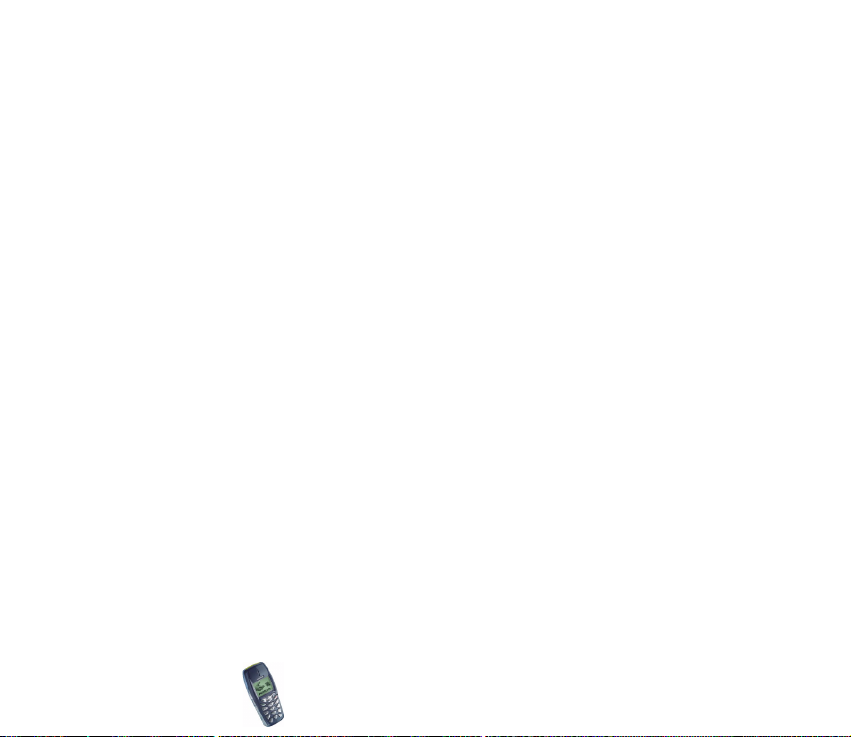
Kopiering af telefonbøger....................................................................................................................55
Afsendelse og modtagelse af visitkort .............................................................................................56
Tildeling af et nummer til en hurtigkaldstast ................................................................................57
Taleopkald ................................................................................................................................................57
Tilføjelse af stemmekoder ................................................................................................................58
Opkald ved brug af en stemmekode..............................................................................................58
Afspilning, ændring eller sletning af stemmekoder..................................................................59
Tjenestenumre.........................................................................................................................................59
Navnebestemte ringetoner..................................................................................................................60
Beskeder (Menu 2) ....................................................................................................................................60
Skrivning og afsendelse af tekstbeskeder .......................................................................................60
Valgmuligheder ved afsendelse af beskeder...................................................................................61
Tekst- og billedskabeloner...................................................................................................................62
Indsættelse af en tekstskabelon i en besked ..............................................................................62
Indsættelse af en billedskabelon i en besked .............................................................................62
Læsning og besvarelse af en tekstbesked .......................................................................................63
Indbakke- og udbakkemapper ............................................................................................................64
Sletning af tekstbeskeder ....................................................................................................................64
Chat............................................................................................................................................................65
Mine mapper og arkivmappen............................................................................................................66
Talebeskeder ............................................................................................................................................66
Infobeskeder ............................................................................................................................................67
Redigering af kommandoer.................................................................................................................67
Tekstbeskedindstillinger .......................................................................................................................68
Modtagelse af MMS-beskeder............................................................................................................... 69
Indstillinger for MMS-beskeder.........................................................................................................70
Visning af MMS-beskeder ...................................................................................................................70
Visning af modtagne beskeder........................................................................................................ 70
Copyright
© 2002 Nokia. All rights reserved.
9
Page 10
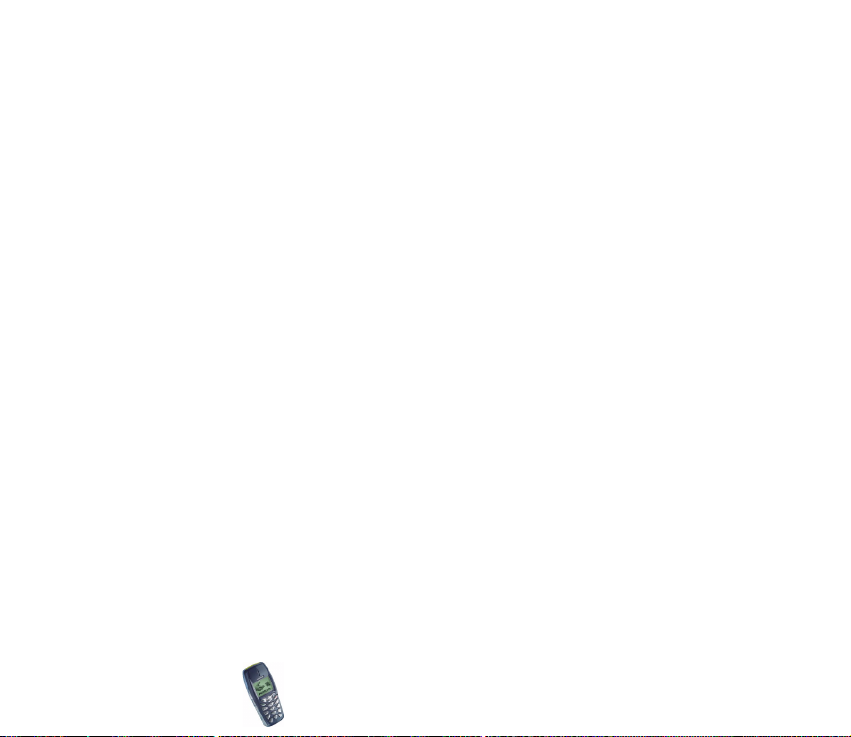
Visning af gemte beskeder...............................................................................................................71
Opkaldsinfo (Menu 3)...............................................................................................................................72
Ubesvarede og indgående opkald......................................................................................................72
Udgående opkald....................................................................................................................................73
Sletning af seneste opkaldslister....................................................................................................... 73
Opkalds- og tidstællere........................................................................................................................73
Lydindstillinger (Menu 4) ........................................................................................................................74
Profiler (Menu 5) .......................................................................................................................................75
Indstillinger (Menu 6) .............................................................................................................................76
Tidsindstillinger.......................................................................................................................................76
Urindstillinger......................................................................................................................................76
Datoindstillinger .................................................................................................................................77
Automatisk opdatering af dato og tidspunkt .............................................................................77
Opkaldsindstillinger...............................................................................................................................77
Omstilling..............................................................................................................................................77
Valgfri svartast .................................................................................................................................... 78
Automatisk genopkald ......................................................................................................................78
Hurtigkaldsindstillinger.....................................................................................................................79
Banke på-tjeneste ..............................................................................................................................79
Opsummering efter opkald ..............................................................................................................79
Mit nummer-afsendelse ...................................................................................................................79
Linie til udgående opkald .................................................................................................................80
Telefonindstillinger................................................................................................................................80
Sprog......................................................................................................................................................80
Indstillinger for tastaturlås .............................................................................................................. 81
Celleinformation .................................................................................................................................81
Opstartstekst........................................................................................................................................ 81
Valg af netværk ...................................................................................................................................81
Copyright © 2002 Nokia. All rights reserved.
10
Page 11
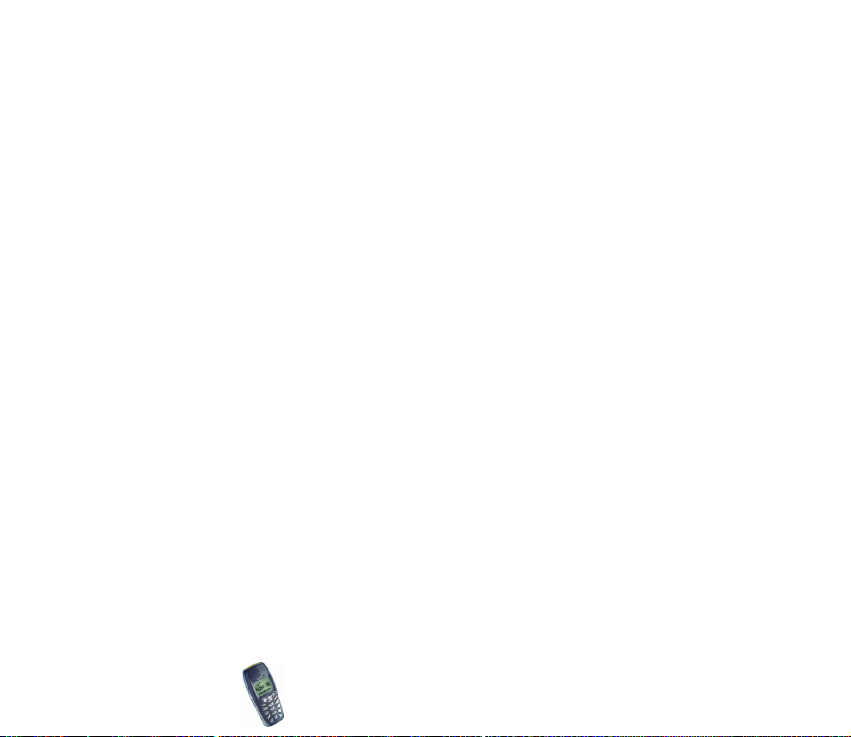
Bekræftelse af SIM-tjenestehandlinger .......................................................................................82
Aktivering af hjælpetekst.................................................................................................................82
Starttone...............................................................................................................................................82
Indstillinger for tilbehør .......................................................................................................................82
Sikkerhedsindstillinger..........................................................................................................................83
Gendannelse af fabriksindstillinger ..................................................................................................84
Spil (Menu 7) ..............................................................................................................................................85
Start af et spil .........................................................................................................................................85
Spiltjenester og -indstillinger.............................................................................................................85
Planlægning (Menu 8)..............................................................................................................................86
Alarm .........................................................................................................................................................86
Kalender....................................................................................................................................................87
Oprettelse af kalenderbemærkninger ...........................................................................................88
Hvis telefonalarmen lyder for en bemærkning...........................................................................89
Værktøjer (Menu 9)...................................................................................................................................89
Pauseskærm.............................................................................................................................................89
Timeout for aktivering af pauseskærm.........................................................................................90
Modtagelse af pauseskærme via MMS- eller billedbeskeder.................................................91
Lommeregner...........................................................................................................................................91
Valutaomregning ................................................................................................................................92
Nedtællingsur..........................................................................................................................................92
Stopur........................................................................................................................................................93
Tidsregistrering og mellemtider...................................................................................................... 93
Omgangstider ......................................................................................................................................94
Visning og sletning af tider .............................................................................................................94
Mobile Internettjenester, WAP (Menu 10) .........................................................................................94
Grundlæggende trin til at få adgang til og bruge WAP-tjenester...........................................95
Indstilling af telefonen til en WAP-tjeneste ..................................................................................95
Copyright
© 2002 Nokia. All rights reserved.
11
Page 12
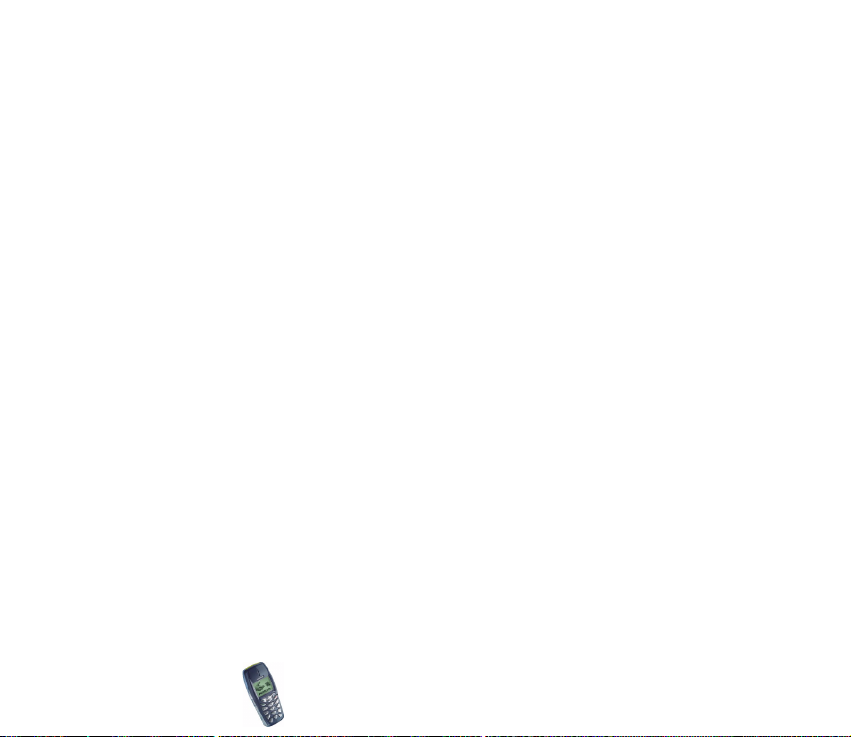
Lagring af de tjenesteindstillinger, der modtages som en tekstbesked ..............................96
Manuel indtastning af tjenesteindstillingerne...........................................................................96
Indstillinger, hvis GSM-data er den valgte databærer ............................................................97
Indstillinger, hvis GPRS er den valgte databærer......................................................................98
Etablering af forbindelse til en WAP-tjeneste...............................................................................99
Gennemsyn af siderne i en WAP-tjeneste ................................................................................... 100
Generelle retningslinier for brug af telefonens taster ..........................................................101
Direkte opkald ved hjælp af WAP ............................................................................................... 102
Afslutning af en WAP-forbindelse ................................................................................................. 102
Indstillinger for udseende af en WAP-browser .......................................................................... 103
Indstillinger for indlæsning .............................................................................................................. 103
Bogmærker............................................................................................................................................ 104
Modtagelse af et bogmærke ........................................................................................................ 105
Tjenesteindbakke................................................................................................................................. 105
Indstilling af telefonen til at modtage tjenestebeskeder..................................................... 106
Cache-hukommelse............................................................................................................................ 106
Sikkerhedsindikator ............................................................................................................................107
Nøglecentercertifikater .....................................................................................................................107
SIM-tjenester (Menu 11)...................................................................................................................... 107
7. Batterioplysninger........................................................................................ 109
Opladning og afladning ........................................................................................................................109
VEDLIGEHOLDELSE........................................................................................... 111
VIGTIGE OPLYSNINGER OM SIKKERHED ........................................................ 113
Copyright © 2002 Nokia. All rights reserved.
12
Page 13

SIKKERHED
Følg nedenstående retningslinier. Andet kan være farligt og/eller ulovligt. Denne
brugervejledning indeholder yderligere oplysninger.
Tænd aldrig telefonen, hvor der er forbud mod anvendelse af trådløse telefoner,
eller hvor brug af telefonen kan forårsage forstyrrelser eller være farligt.
TRAFIKSIKKERHEDEN KOMMER ALTID FØRST
Tal aldrig i en håndholdt mobiltelefon under kørslen.
FORSTYRRELSER
Ved alle mobiltelefoner kan der opstå forstyrrelser, der indvirker på sende- og
modtageforholdene.
SLUK MOBILTELEFONEN PÅ HOSPITALER
Respekter alle forskrifter og regler. Sluk mobiltelefonen i nærheden af medicinsk
udstyr.
SLUK MOBILTELEFONEN I FLY
Trådlåse enheder kan forårsage forstyrrelser i fly.
SLUK MOBILTELEFONEN PÅ TANKSTATIONER
Anvend ikke mobiltelefonen på tankstationer. Anvend ikke mobiltelefonen i
nærheden af brændstof og kemikalier.
SLUK MOBILTELEFONEN VED SPRÆNGNINGSOMRÅDER
Anvend ikke mobiltelefonen ved sprængningsområder. Respekter restriktioner,
og følg eventuelle forskrifter eller regler.
Copyright
© 2002 Nokia. All rights reserved.
13
Page 14
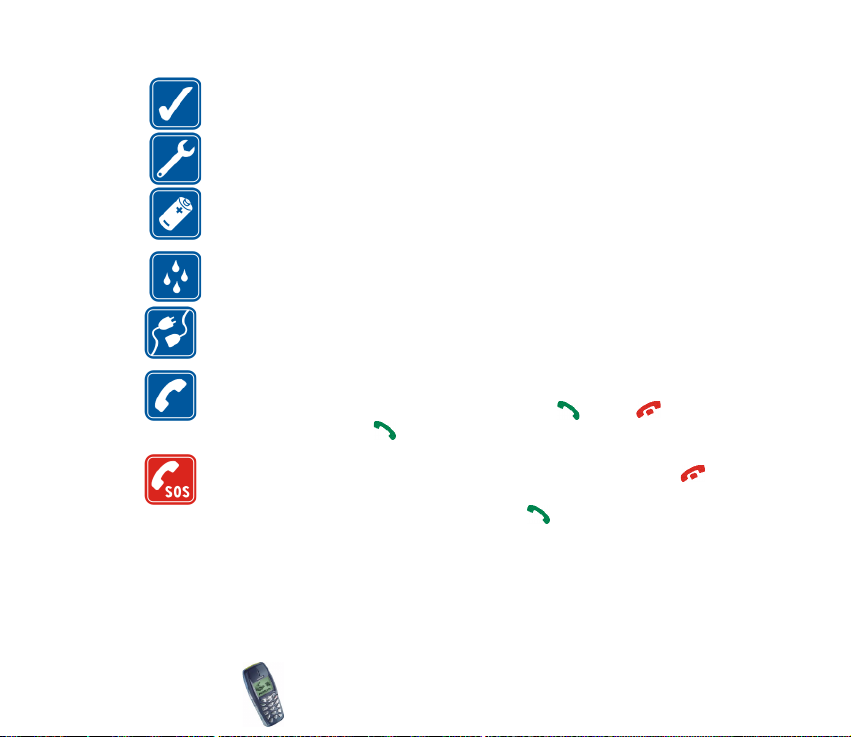
BRUG MOBILTELEFONEN MED OMTANKE
Anvend kun telefonen i normal position. Rør ikke unødigt ved antennen.
SERVICE SKAL UDFØRES AF FAGFOLK
Mobiltelefonudstyr skal monteres og vedligeholdes af fagfolk.
TILBEHØR OG BATTERIER
Anvend kun tilbehør og batterier, der er godkendt af telefonproducenten. Tilslut
ikke produkter, der ikke er kompatible.
VANDTÆTHED
Telefonen er IKKE vandtæt. Sørg for, at udstyret altid holdes tørt.
TILSLUTNING AF ANDET UDSTYR
Læs altid sikkerhedsforskrifterne i vejledningen til det udstyr, der skal tilsluttes.
Tilslut ikke produkter, der ikke er kompatible.
OPKALD
Tænd telefonen, og kontroller, at den har forbindelse med netværket. Tast
telefonnummeret (inkl. evt. områdenummer), og tryk på . Tryk på for at
afslutte et opkald. Tryk på for at besvare et opkald.
NØDOPKALD
Tænd telefonen, og kontroller, at den har forbindelse med netværket. Tryk på
det nødvendige antal gange (for f.eks. at afslutte et opkald, afslutte en menu) for
at rydde displayet. Tast alarmnummeret, og tryk på . Fortæl, hvor du ringer
fra. Afslut ikke opkaldet, før alarmcentralen afslutter samtalen.
■ Netværkstjenester
Den mobiltelefon, der beskrives i denne brugervejledning, er godkendt til brug i EGSM 900og GSM 1800-netværk.
Copyright © 2002 Nokia. All rights reserved.
14
Page 15
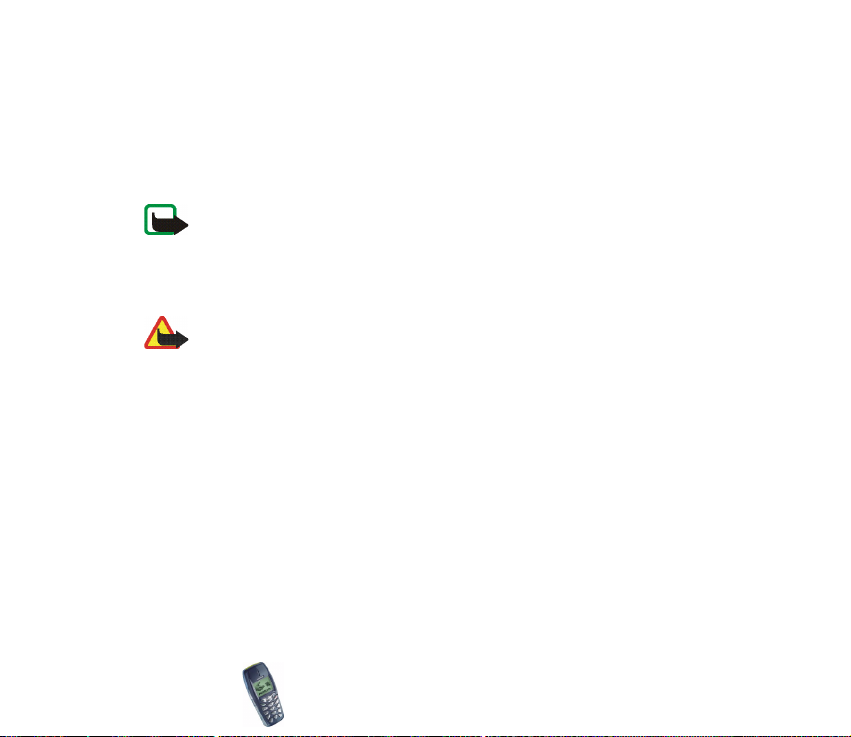
Dualband er en netværksafhængig funktion. Forhør dig hos den lokale tjenesteudbyder, om
du kan abonnere på og anvende denne funktion.
En del af de funktioner, der er beskrevet i denne vejledning, kaldes netværkstjenester. Dette
er specielle tjenester, som du arrangere via udbyderen af trådløse tjenester. Inden du kan
drage fordel af disse netværkstjenester, skal du abonnere på dem via tjenesteudbyderen og
indhente vejledning om brugen af dem hos tjenesteudbyderen.
Bemærk!: Der kan være nogle netværk, som ikke understøtter alle sprogspecifikke
karakterer og/eller tjenester.
Kontroller modelnummeret på en oplader, inden den bruges med denne enhed. Dette
apparat skal have strøm fra ACP-7, ACP-8 eller LCH-9.
Advarsel! Anvend kun batterier, opladere og tilbehør, der er godkendt af
telefonproducenten til brug i forbindelse med denne telefonmodel. Det kan være
farligt at bruge andre typer, og evt. godkendelse og garanti, der er gældende for
telefonen, ugyldiggøres.
Kontakt forhandleren, hvis du ønsker oplysninger om godkendt tilbehør.
Når du fjerner netledningen fra evt. tilbehør, skal du trække i stikket, ikke i
ledningen.
Copyright
© 2002 Nokia. All rights reserved.
15
Page 16
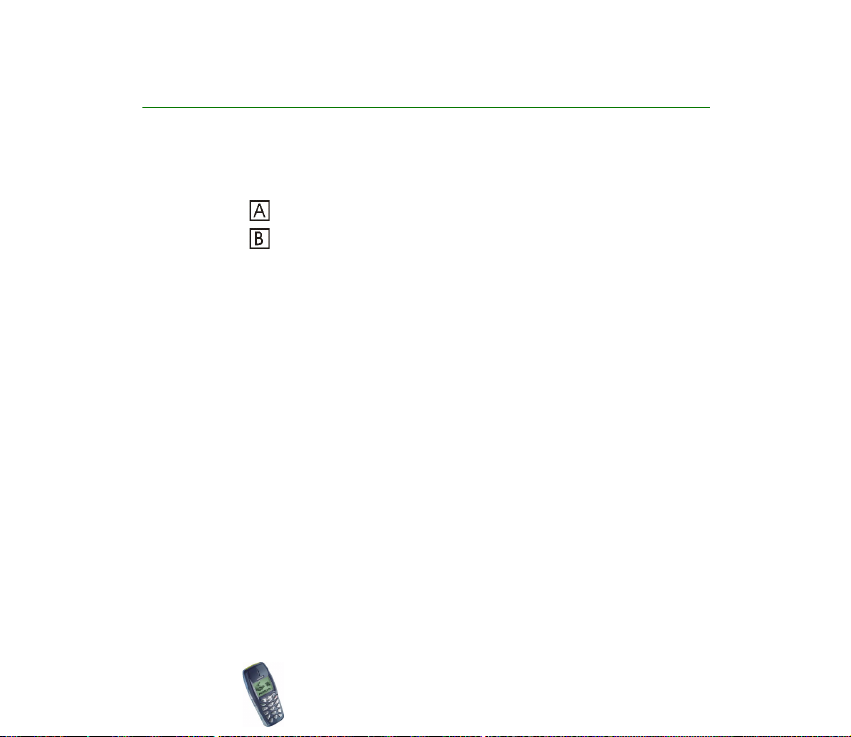
Generelle oplysninger
■ Pakkens mærkater
Mærkaterne indeholder vigtige oplysninger om service og kundesupport.
Sæt mærkaten på det Club Nokia Invitation-kort, der findes i pakken.
Sæt mærkaten på dit garantibevis.
■ Adgangskoder
• Sikkerhedskode (5 cifre): Sikkerhedskoden, der følger med telefonen,
beskytter telefonen mod uautoriseret brug. Den forudindstillede kode er
12345. Du skal ændre koden i menuen Indstillinger, se Sikkerhedsindstillinger
på side 83. Opbevar den nye kode et sikkert sted og ikke i nærheden af
telefonen.
Indstil telefonen til at anmode om koden, se Sikkerhedsindstillinger på side 83.
• PIN-kode (4 til 8 cifre): PIN-koden (Personal Identification Number) beskytter
SIM-kortet mod uautoriseret brug. PIN-koden leveres normalt med SIM-kortet.
Indstil telefonen til at anmode om PIN-koden, hver gang du tænder telefonen,
se Sikkerhedsindstillinger på side 83.
• PIN2-kode (4 til 8 cifre): PIN2-koden følger muligvis med SIM-kortet og er
påkrævet for at få adgang til visse funktioner, f.eks. omkostningstællere.
Copyright © 2002 Nokia. All rights reserved.
16
Page 17
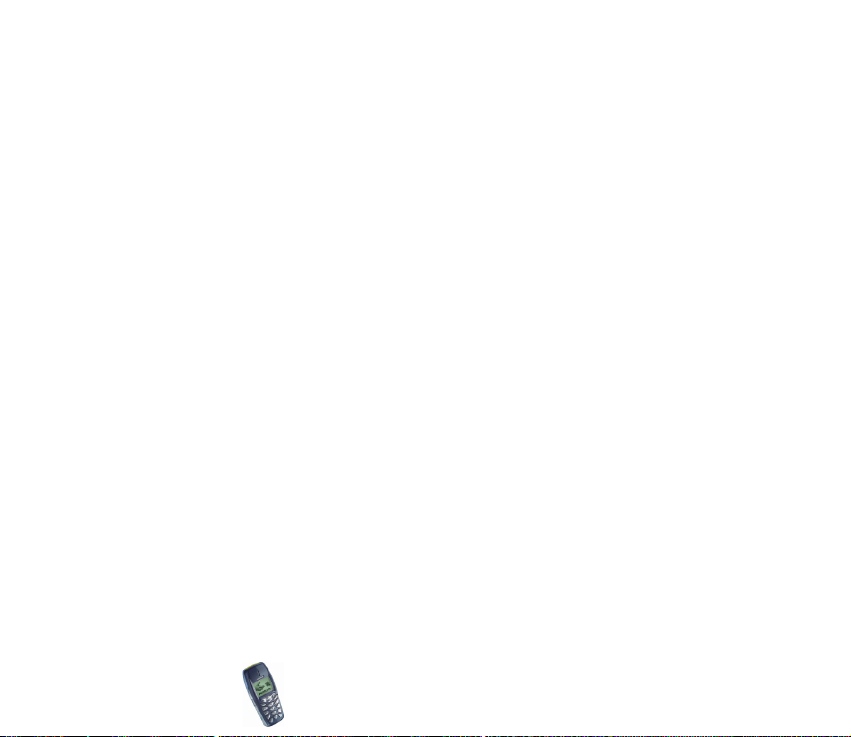
• PUK- og PUK2-kode (8 cifre): PUK-koden (Personal Unblocking Key) er
påkrævet, hvis en blokeret PIN-kode skal ændres. PUK2-koden er påkrævet,
hvis en blokeret PIN2-kode skal ændres.
Hvis koderne ikke følger med SIM-kortet, skal du kontakte den lokale
tjenesteudbyder for at få koderne.
• Spærringsadgangskode: Spærringsadgangskoden er nødvendig, når du
anvender Opkaldsspærring, se Sikkerhedsindstillinger på side 83. Du får
adgangskoden fra tjenesteudbyderen.
Copyright
© 2002 Nokia. All rights reserved.
17
Page 18
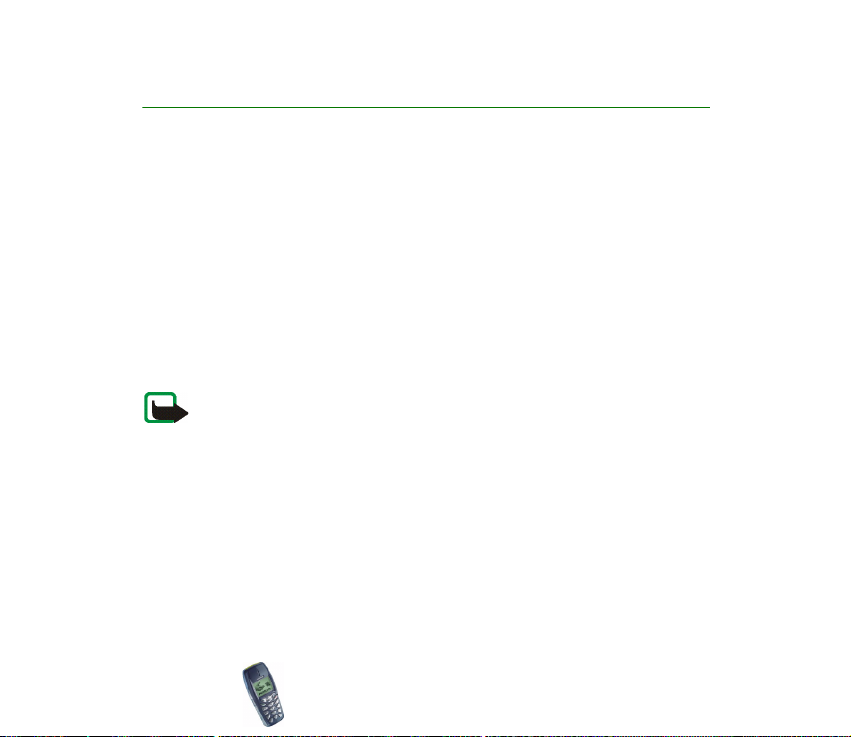
Oversigt over telefonens funktioner
Nokia 3510-telefonen har mange funktioner, der er særdeles nyttige i hverdagen,
f.eks. Kalender, Ur, Alarm, Nedtællingsur, Lommeregner, Spil og mange andre.
Desuden findes der en række covers til telefonen. Se Udskiftning af covers på side
30, hvis du vil skifte cover.
■ MMS-besked-tjeneste
MMS-besked-tjenesten gør det muligt for dig at modtage MMS-beskeder. Disse
beskeder kan bestå af tekst, grafik og lyd. Grafikdelen kan gemmes, så du kan
bruge den som en pauseskærm, og lyddelen kan gemmes, så du kan bruge den som
en ringetone.
Bemærk! Standardindstillingen for multimedia-tjenestebesked er aktiveret (Tillad
modt. af MMS-beskeder er angivet til Ja), og operatøren eller tjenesteudbyderen
kan kræve betaling for hver besked, du modtager.
■ Polyfonisk lyd (MIDI)
Polyfonisk lyd består af en række lydkomponenter, der afspilles på samme tid via
en højttaler. Polyfonisk lyd bevirker, at ringetoner lyder som rigtige melodier i
sammenligning med biplydene i traditionelle ringetoner. Polyfoniske lyde bruges i
ringetoner, signaler ved SMS-beskeder og i spil til baggrundsmusik og lydeffekter.
3510-telefonen indeholder lydkomponenter fra over 40 instrumenter, der kan
Copyright © 2002 Nokia. All rights reserved.
18
Page 19
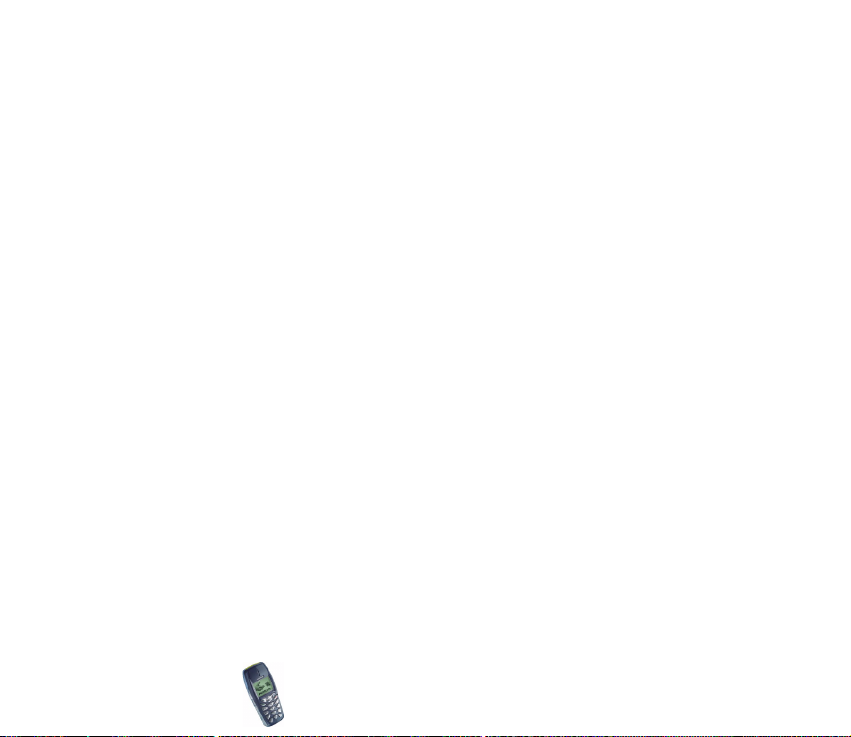
bruges til polyfoniske lyde. Maks. fire instrumenter kan spilles samtidigt. Det
understøttede format hedder Scalable Polyphonic MIDI (SP-MIDI).
Du kan modtage polyfoniske ringetoner via MMS-tjenesten, se Modtagelse af
MMS-beskeder på side 69 og Lydindstillinger (Menu 4). Du kan også hente dem
via WAP ved hjælp af menuen Tonetjenester. Se Lydindstillinger (Menu 4) på side
74.
■ GPRS (General Packet Radio Service)
GPRS er en teknologi, der gør det muligt at anvende mobiltelefoner til at sende og
modtage data via mobilnetværket. GPRS er en databærer, der muliggør trådløs
adgang til datanetværk, såsom Internettet. GPRS-teknologien anvendes til WAP,
MMS- og SMS-beskeder.
Inden du kan anvende GPRS-teknologi
• Du skal tegne abonnement på GPRS-tjenesten.
Kontakt netværksoperatøren eller tjenesteudbyderen vedrørende
tilgængelighed og oprettelse af GPRS-abonnement.
• Du skal gemme GPRS-indstillingerne for de programmer, der anvendes via
GPRS.
Se Indstilling af telefonen til en WAP-tjeneste på side 95.
Se Tekstbeskedindstillinger på side 68.
Copyright
© 2002 Nokia. All rights reserved.
19
Page 20
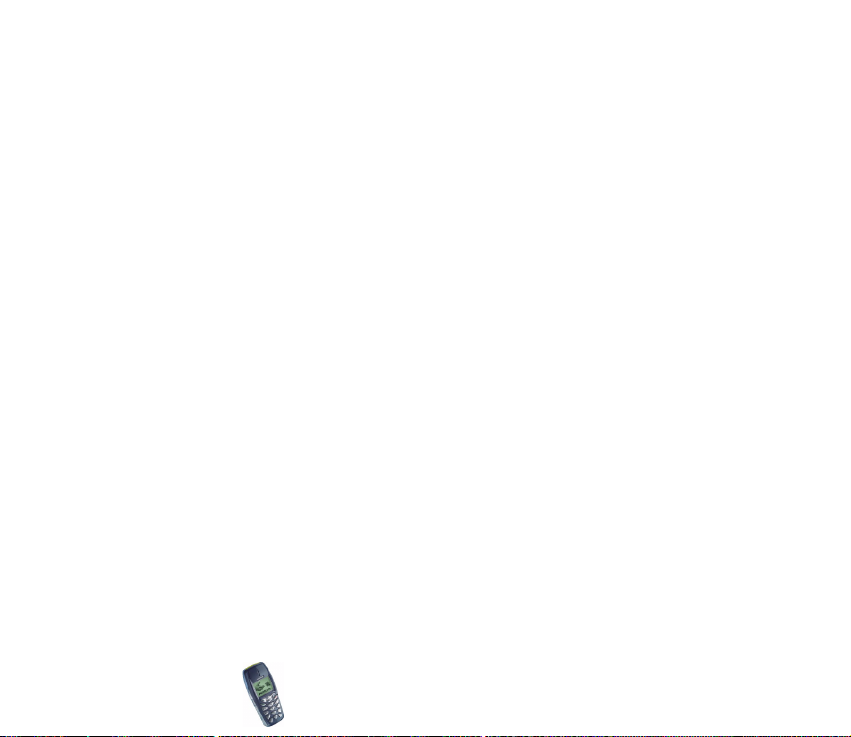
GPRS- og programpriser
Der kræves et gebyr for både den aktive GPRS-forbindelse og de programmer, der
anvendes via GPRS, f.eks. WAP-tjenester, afsendelse og modtagelse af data og
SMS-beskeder. Kontakt netværksoperatøren eller tjenesteudbyderen for at få
yderligere oplysninger om gebyrer.
■ WAP (Wireless Application Protocol)
Du har adgang til forskellige WAP-tjenester, f.eks. nyheder, vejrudsigter,
underholdning, biografer, og onlinespil. Disse tjenester er specielt udviklet til
mobiltelefoner og vedligeholdes af WAP-tjenesteudbydere.
Du kan få oplysninger om de tilgængelige WAP-tjenester og priser hos
netværksoperatøren og/eller den tjenesteudbyder, hvis tjenester du vil anvende.
Tjenesteudbyderne kan også vejlede dig i, hvordan du bruger deres tjenester.
Se Mobile Internettjenester, WAP (Menu 10) på side 94.
Copyright © 2002 Nokia. All rights reserved.
20
Page 21
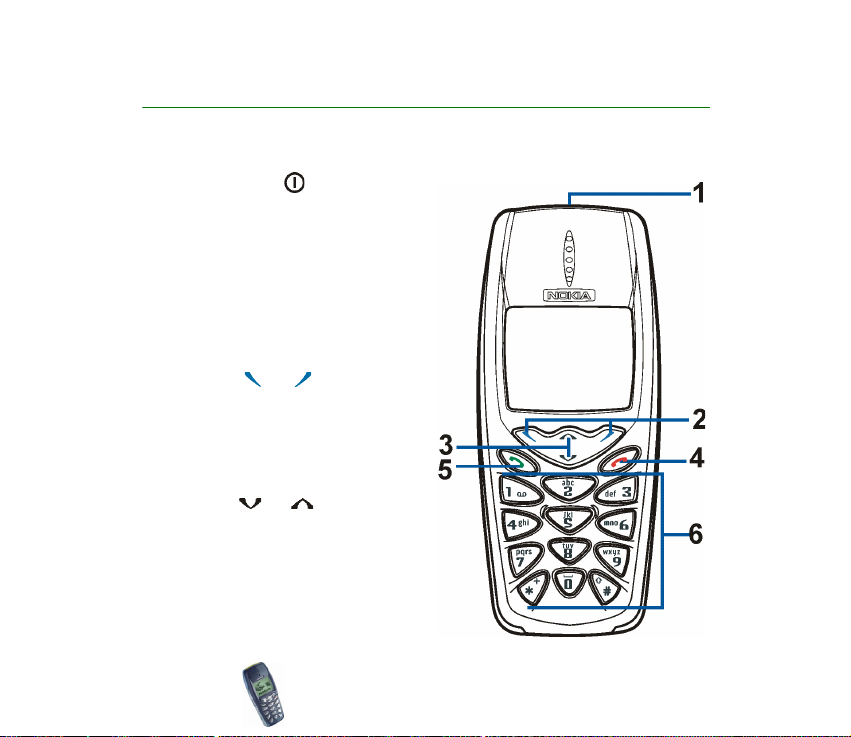
1. Telefonen
■ Taster og stik
1. Tænd/sluk-tast,
Tænder og slukker telefonen.
Hvis du trykker kort på tænd/sluk-
knappen, når du befinder dig i
telefonbogen eller i
menufunktionerne, eller når
tastaturet er låst, lyser telefonens
display i ca. 15 sekunder.
2. Valgtaster og
Disse tasters funktion afhænger af
den vejledende tekst, der vises i
displayet over tasterne, f.eks. Menu
og Navne i standby-tilstand.
3. Piletaster og
Gør det muligt at rulle gennem
navne, telefonnumre, menuer eller
indstillinger.
Du kan også justere lydstyrken under
et opkald.
Copyright
© 2002 Nokia. All rights reserved.
21
Page 22
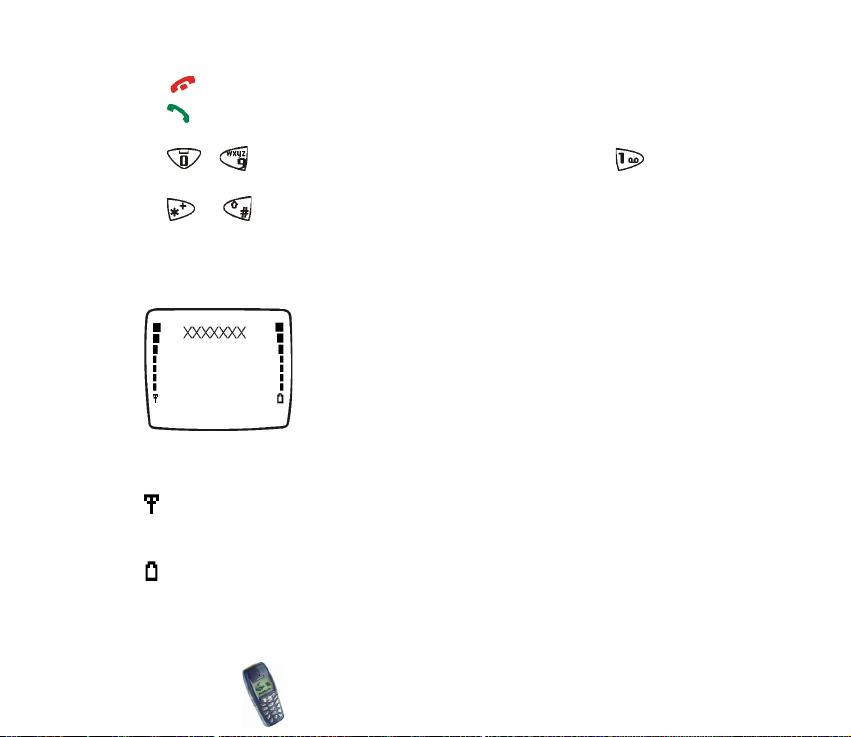
4. afslutter et aktivt opkald. Afslutter en vilkårlig funktion.
5. ringer op til et telefonnummer og besvarer et opkald.
I standby-tilstand vises det senest kaldte nummer.
6. - angiver numre og tegn. Hvis du trykker på og holder nede,
ringer telefonen til telefonsvareren.
og bruges til en række ting i forskellige funktioner, f.eks. når du låser
tastaturet.
■ Standby-tilstand
Når telefonen er klar til brug, og der ikke er indtastet
nogen tegn, er telefonen i standby-tilstand.
Valgtasterne i standby-tilstand er Menu og Navne.
xxxxxx Angiver det trådløse netværk, hvor telefonen aktuelt anvendes.
Viser det trådløse netværks signalstyrke for din aktuelle placering. Jo
højere søjlen er, jo stærkere er signalet.
Viser batteriopladningsniveauet. Jo højere søjlen er, jo mere strøm er der
på batteriet.
Copyright © 2002 Nokia. All rights reserved.
22
Page 23
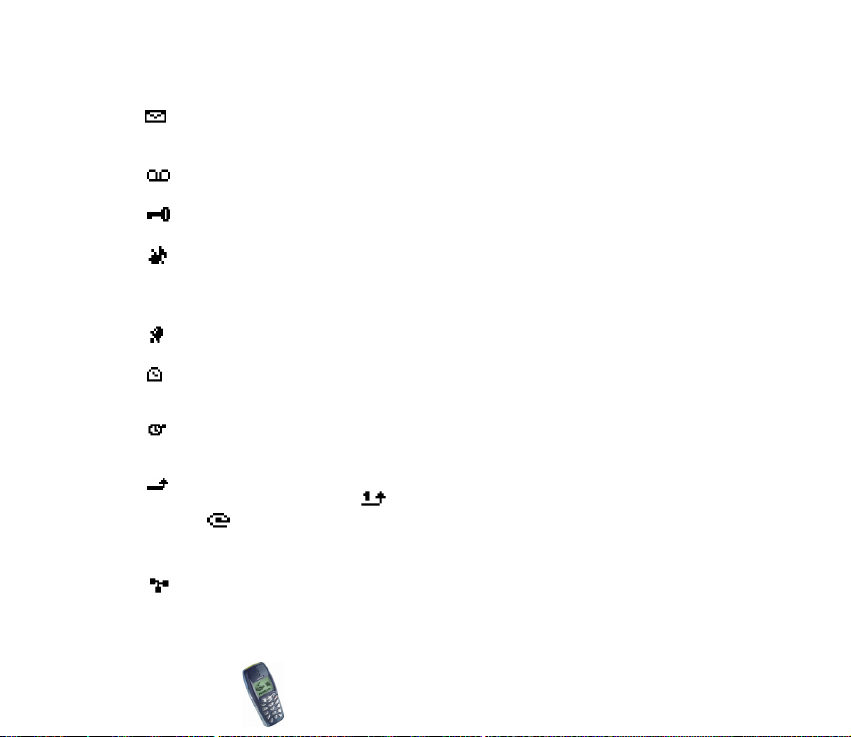
Andre vigtige indikatorer i standby-tilstand:
Du har modtaget en eller flere tekst- eller billedbeskeder. Se Læsning og
besvarelse af en tekstbesked på side 63.
Du har modtaget en eller flere talebeskeder. Se Talebeskeder på side 66.
Telefonens tastatur er låst. Se Tastaturlås på side 29.
Telefonen ringer ikke ved et indgående opkald eller ved en tekstbesked,
når Ringesignal er indstillet til Fra og Signal ved SMS-besked er indstillet
til Ingen tone. Se Lydindstillinger (Menu 4) på side 74.
Alarmen er indstillet til Til. Se Alarm på side 86.
Nedtællingsuret er i gang. Se Nedtællingsur på
side 92.
Tidtagningen med stopuret kører i baggrunden. Se Stopur på side 93.
Alle opkald omstilles til et andet nummer, Omstil alle taleopkald. Hvis du
har to telefonlinier, er omstillingsindikatoren for den første linie, og
er omstillingsindikatoren for den anden linie. Se Omstilling på side
77.
Opkaldene er begrænset til en lukket brugergruppe (netværkstjeneste). Se
Sikkerhedsindstillinger på side 83.
Copyright
© 2002 Nokia. All rights reserved.
23
Page 24
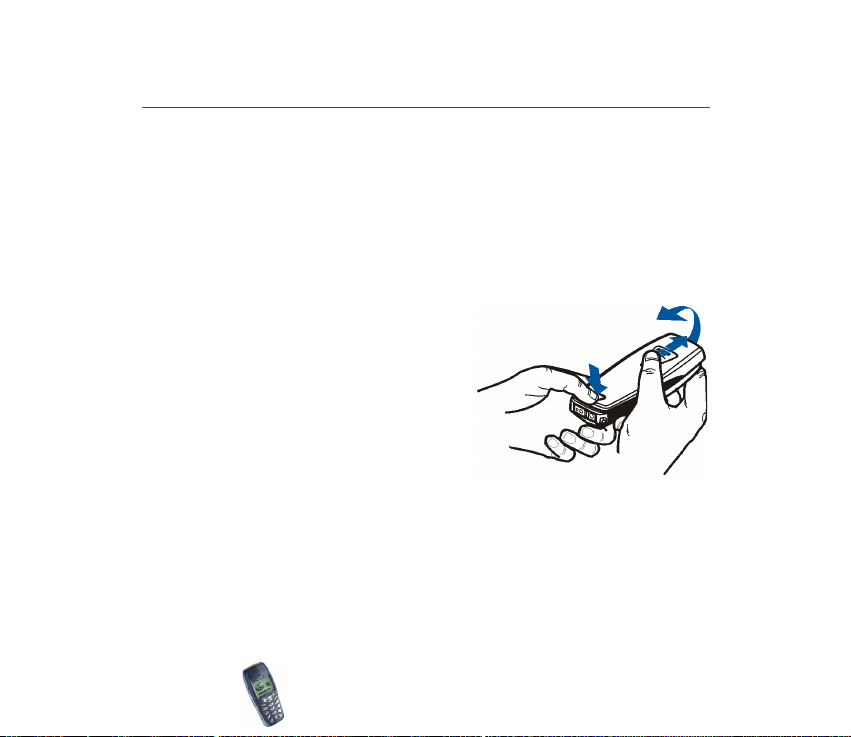
2. Kom godt i gang
■ Isættelse af SIM-kortet og batteriet
• Alle SIM-kort skal opbevares utilgængeligt for børn.
• SIM-kortet og dets kontakter kan nemt blive beskadiget, hvis kortet ridses eller
bøjes. Vær derfor påpasselig, når du håndterer, isætter eller fjerner kortet.
• Inden du installerer SIM-kortet, skal du altid sikre dig, at telefonen er slukket,
og derefter kan du fjerne batteriet.
1. Tryk på udløserknappen, mens telefonens
bagside er vendt mod dig. Skub og løft
bagcoveret af telefonen i pilenes retning.
2. Løft batteriet ud af telefonen med den
nederste del først.
Copyright © 2002 Nokia. All rights reserved.
24
Page 25
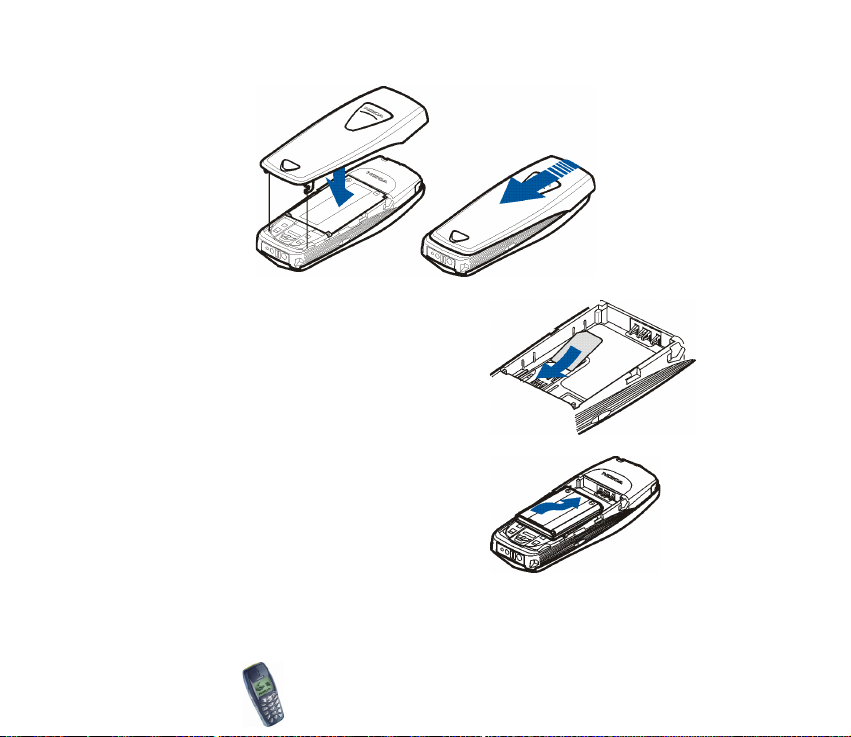
3. Isæt SIM-kortet i telefonen. Kontroller, at
SIM-kortet er sat korrekt i, og at det gyldne
kontaktområde på kortet vender nedad.
4. Udskift batteriet.
5. Udskift bagcoveret. Kontroller, at låsene på
siderne af coverne går ind i hakkene på
telefonen.
Copyright
© 2002 Nokia. All rights reserved.
25
Page 26
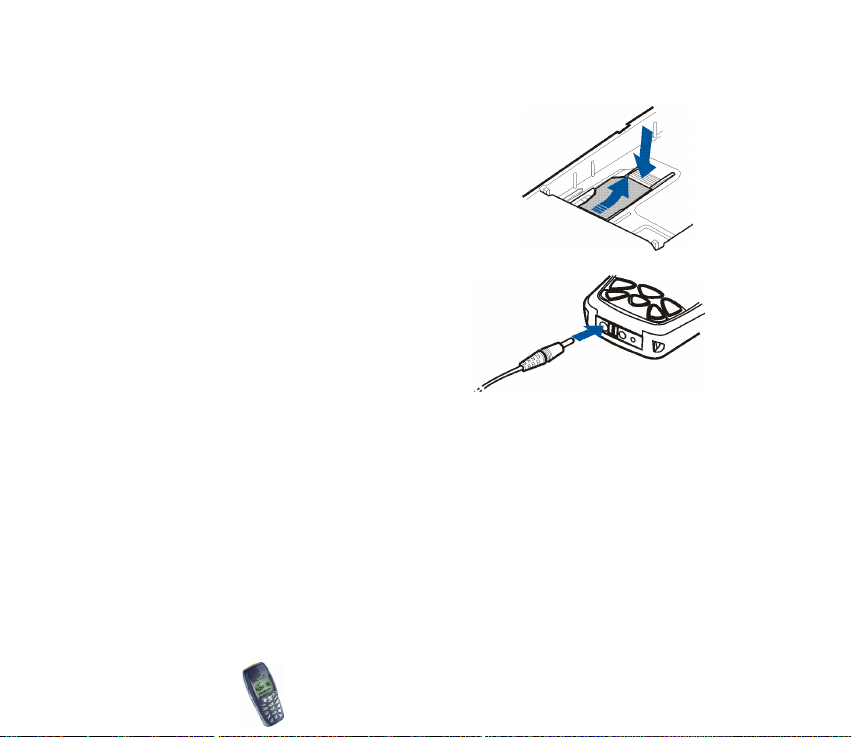
Udtagning af SIM-kortet
Hvis du får brug for at fjerne SIM-kortet fra
telefonen, skal du fjerne bagcoveret og batteriet,
trykke skyderen på SIM-kortholderen ned og
forsigtigt skubbe SIM-kortet mod toppen af
telefonen.
■ Opladning af batteriet
1. Slut ledningen fra opladeren til stikket i
bunden af telefonen.
2. Slut opladeren til en stikkontakt.
Teksten Oplader vises kortvarigt, hvis
telefonen er tændt. Når batteriet er helt
opbrugt, varer det muligvis et par
minutter, inden opladningsindikatoren vises i displayet, eller inden du kan
foretage opkald.
Du kan bruge telefonen under opladningen.
Opladningstiden afhænger af opladeren og det anvendte batteri. Det tager f.eks.
ca. 3 timer og 45 minutter at oplade et BLC-2-batteri med ACP-7-opladeren.
Copyright © 2002 Nokia. All rights reserved.
26
Page 27
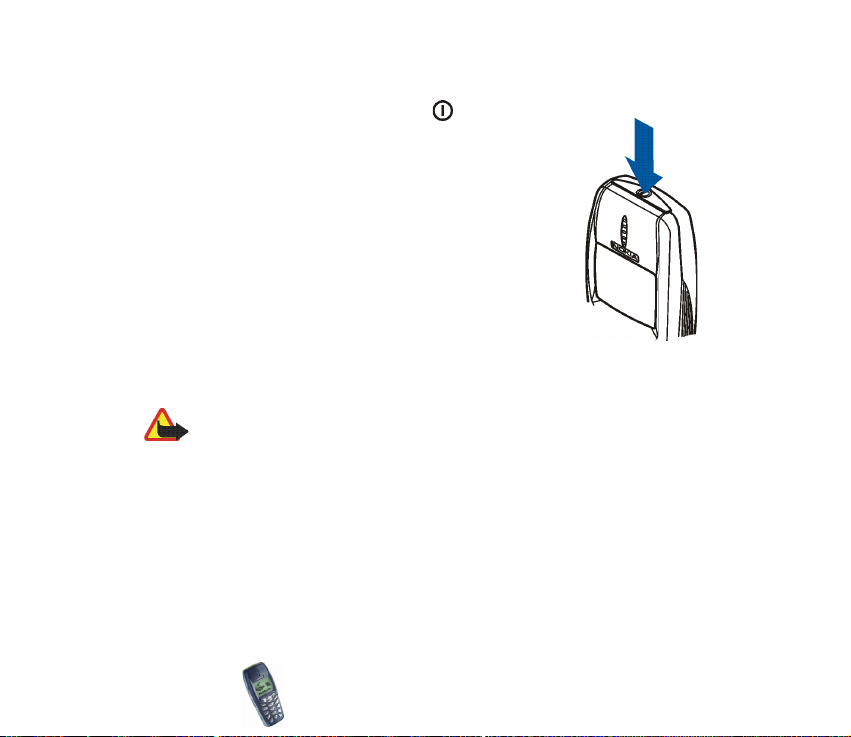
■ Sådan tændes og slukkes telefonen
Tryk på og hold tænd/sluk-knappen nede, .
Kontakt netværksoperatøren eller tjenesteudbyderen, hvis
telefonen viser meddelelsen Indsæt SIM, selv om SIM-kortet
er isat korrekt. Telefonen understøtter ikke SIM-kort på 5
volt, og kortet skal muligvis udskiftes.
• Hvis telefonen anmoder om en PIN-kode, skal du indtaste
PIN-koden (vises som ****) og trykke på OK.
Se også PIN-kodeanmodning i Sikkerhedsindstillinger på
side 83 og Adgangskoder på side 16.
• Hvis telefonen anmoder om en sikkerhedskode, skal du
indtaste sikkerhedskoden (vises som ****) og trykke på OK.
Se også Adgangskoder på side 16.
Advarsel!Tænd aldrig telefonen, hvor der er forbud mod anvendelse af trådløse
telefoner, eller hvor brug af telefonen kan forårsage forstyrrelser eller være farligt.
Copyright
© 2002 Nokia. All rights reserved.
27
Page 28
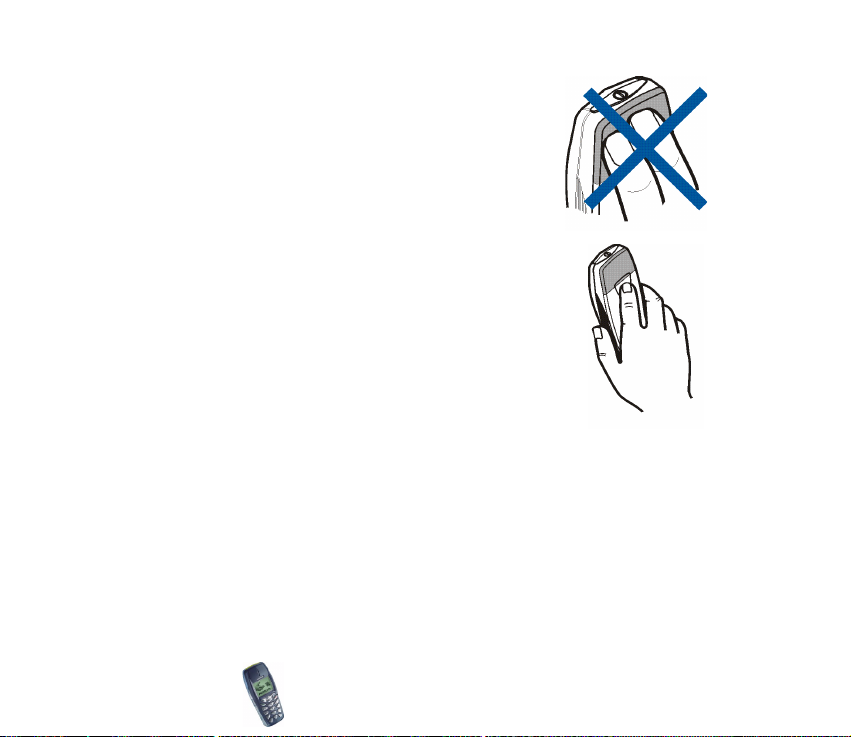
TIP TIL EFFEKTIV ANVENDELSE AF TELEFONEN: Telefonen er
udstyret med en indbygget antenne. Undgå som ved alt andet
radiotransmissionsudstyr at berøre antennen unødigt, når
telefonen er tændt. Hvis antennen berøres, kan det have
indflydelse på sende- og modtageforholdene, og telefonen kan
bruge mere strøm end nødvendigt. Når antennen ikke berøres
under et opkald, optimeres både antennens ydeevne og telefonens
samtaletid.
Copyright © 2002 Nokia. All rights reserved.
28
Page 29
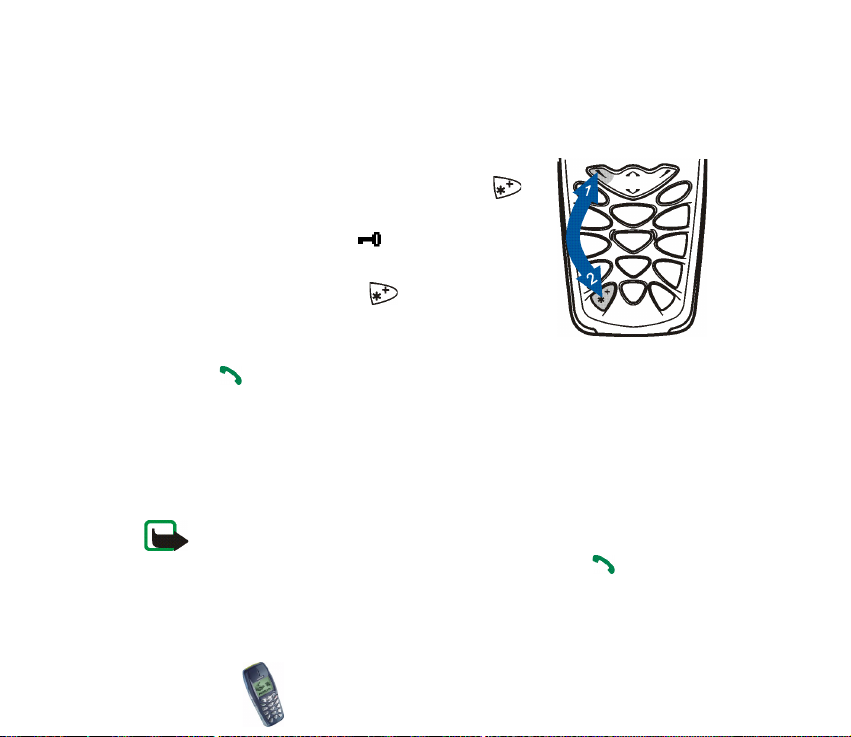
■ Tastaturlås
Tastaturlåsen forhindrer, at taster trykkes ned ved en fejltagelse, når telefonen
f.eks. ligger i en taske.
• Låsning af tastaturet
Tryk på Menu i standby-tilstand og derefter på ,
inden der går 1,5 sekund for at låse tastaturet.
Når tastaturet er låst, vises øverst i displayet.
• Sådan låser du tastaturet op
Tryk på Lås op og derefter på , inden der går 1,5
sekund for at låse tastaturet op.
• Når tastaturet er låst
Tryk på for at besvare et opkald. Du kan betjene telefonen på normal vis
under et opkald. Når du afslutter eller afviser et opkald, låses tastaturet
automatisk.
• Automatisk tastaturlås
Du kan indstille tastaturet, så det låser automatisk efter et stykke tid. Se
Indstillinger for tastaturlås på side 81.
Bemærk! Selvom tastaturlåsen er aktiveret, er det muligt at foretage nødopkald til
det alarmnummer, som er indkodet i telefonens hukommelse (f.eks. 112 eller et
andet officielt alarmnummer). Tast alarmnummeret, og tryk på . Nummeret
vises først, når alle cifrene er indtastet.
Copyright
© 2002 Nokia. All rights reserved.
29
Page 30
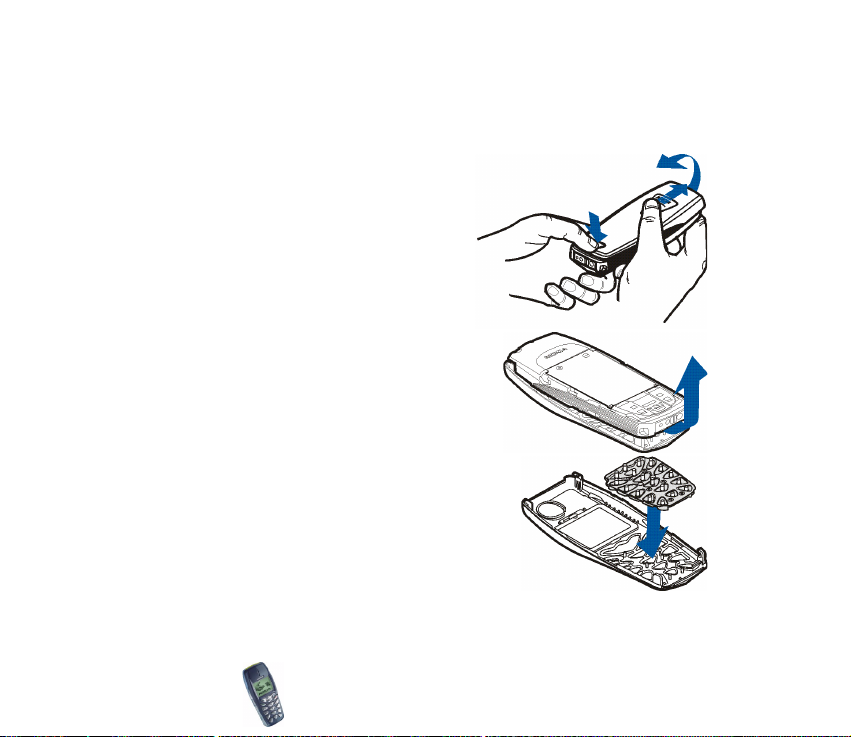
■ Udskiftning af covers
Strømmen skal altid slås fra og telefonen skal kobles fra opladeren eller andet udstyr, inden
coveret udskiftes. Telefonen skal altid opbevares og anvendes med coveret på.
1. Hvis du vil fjerne telefonens bagcover, skal
du trykke på bagcoverets udløserknap og
skubbe bagcoveret af telefonen, mens du
holder bagsiden af telefonen opad. Se
Isættelse af SIM-kortet og batteriet på
side 24.
2. Træk forsigtigt frontcoveret af telefonen,
idet du starter nederst.
3. Udskift tastaturet på det nye frontcover, hvis
det er nødvendigt.
Copyright © 2002 Nokia. All rights reserved.
30
Page 31

4. For at udskifte frontcoveret skal du rette den
nederste del af telefonen ind efter
frontcoverets nederste del og forsigtigt skubbe
telefonen mod coveret.
5. Hvis du vil udskifte telefonens bagcover, skal du
føre bagcoveret mod låsene på frontcoveret og
skubbe bagcoveret, indtil det låser på plads. Se
Isættelse af SIM-kortet og batteriet på side 24.
■ Placering af bæreremmen
1. Fjern bag- og frontcoveret, se Udskiftning af covers på side 30.
2. Løft tænd-/sluktasten fra kanten, som vist på billedet.
Du kan også fjerne tænd-/sluktasten helt, men pas på,
at du ikke mister den.
Copyright
© 2002 Nokia. All rights reserved.
31
Page 32

Sæt bæreremmen i ved at føre remmen, som
vist på billedet, og stram til.
3. Sæt tænd-/sluktasten på plads igen.
Kontroller, at den sidder korrekt.
4. Udskift front- og bagcoveret, se Udskiftning af covers på side 30.
Copyright © 2002 Nokia. All rights reserved.
32
Page 33

3. Opkaldsfunktioner
■ Opkald
1. Indtast det ønskede telefonnummer, inkl. områdenummer. Hvis du vil ændre
nummeret i displayet, skal du trykke på eller for at flytte markøren.
Tryk på Slet, hvis du vil slette tegnet til venstre for markøren.
Hvis du vil foretage internationale opkald, skal du trykke to gange på for
at angive det internationale præfiks (plustegnet erstatter den internationale
adgangskode). Indtast derefter landekoden samt område- og
telefonnummeret.
2. Tryk på for at foretage opkald til nummeret.
3. Tryk på eller Afslut for at afslutte opkaldet eller annullere
opkaldsforsøget.
Opkald ved hjælp af telefonbogen
1. Se Søgning efter et navn i telefonbogen på side 54.
2. Tryk på for at ringe til nummeret i displayet.
Opkald til det senest kaldte nummer
Tryk én gang på i standby-tilstand for at få adgang til listen over de 20 numre,
som du senest har ringet til eller forsøgt at ringe til. Rul til det ønskede nummer
eller navn, og tryk på for at foretage opkald til nummeret.
Copyright
© 2002 Nokia. All rights reserved.
33
Page 34

Opkald til telefonsvareren
Tryk på og hold nede i standby-tilstand, eller tryk på og .
Hvis telefonen anmoder om nummeret til telefonsvareren, skal du indtaste det og
trykke på OK. Se også Talebeskeder på side 66.
Hurtigkald til et telefonnummer
Hvis du tildeler et telefonnummer til en af hurtigkaldstasterne (fra til ),
kan du foretage opkald til det pågældende nummer på en af følgende måder:
• Tryk på den ønskede hurtigkaldstast, og tryk derefter på .
• Hvis Hurtigkald er aktiveret, skal du trykke på og holde en hurtigkaldstast nede,
indtil der ringes op. Se Hurtigkaldsindstillinger på side 79.
Se også Tildeling af et nummer til en hurtigkaldstast på side 57.
Konferenceopkald
Konferenceopkald er en netværkstjeneste, der gør det muligt for op til seks
personer at deltage i et konferenceopkald.
1. Foretag et opkald til den første deltager.
2. Hvis du vil foretage et opkald til en ny deltager, skal du trykke på Valg og vælge
Nyt opkald.
3. Indtast eller find telefonnummeret på den nye deltager i telefonbogen, og tryk
på Ring op. Det første opkald sættes i venteposition.
Copyright © 2002 Nokia. All rights reserved.
34
Page 35

4. Føj den første deltager til konferenceopkaldet, når det nye opkald besvares.
Tryk på Valg, og vælg Konference.
5. Hvis du vil føje en ny deltager til opkaldet, skal du gentage trin 2 til 4.
6. Hvis du ønsker en privat samtale med én af deltagerne, skal du gøre følgende:
Tryk på Valg, og vælg Privat. Rul til den ønskede deltager, og tryk på OK. Når du
har afsluttet den private samtale, genoptager du konferenceopkaldet, som
beskrevet i trin 4 ovenfor.
7. Tryk på , hvis du vil afslutte konferenceopkaldet.
■ Besvarelse eller afvisning af et indgående opkald
Tryk på for at besvare det indgående opkald, og tryk på for at afslutte
opkaldet.
Tryk på for at afvise det indgående opkald.
Hvis du trykker på Lydløs, er det kun ringetonen, der frakobles. Derefter kan du
enten besvare eller afvise opkaldet.
Tip! Hvis funktionen Omstil ved optaget er aktiveret til omstilling af
opkaldene, f.eks. til telefonsvareren, medfører afvisning af et indgående
opkald, at opkaldet omstilles. Se Omstilling på side 77.
Banke på
Det er muligt at besvare et indgående opkald, mens du er i gang med et andet
opkald, hvis funktionen Banke påtjeneste er aktiveret, se Banke på-tjeneste på
side 79.
Copyright
© 2002 Nokia. All rights reserved.
35
Page 36

Tryk på for at besvare det ventende opkald under et opkald. Det første opkald
sættes i venteposition. Tryk på for at afslutte det aktive opkald.
■ Valg under et opkald
Tryk på Valg under et opkald for at vælge mellem følgende
netværkstjenestevalgmuligheder (hvis de er tilgængelige hos tjenesteudbyderen
og operatøren for det aktuelle opkald):
U/mikrofon eller M/mikrofon, Afslut opkald, Afslut alle, Telefonbog, Menu og
Standby eller Tilbage, Nyt opkald, Konference, Privat, Besvar og Afvis.
Send DTMF anvendes til at sende DTMF-tonestrenge, f.eks. adgangskoder eller
bankkontonumre. Indtast DTMF-strengen, eller find den i telefonbogen, og tryk på
OK. Bemærk, at du kan indtaste ventetegnet w og pausetegnet p ved at trykke på
gentagne gange.
Skift bruges til at skifte mellem det aktive og det ventende opkald.
Overfør bruges til at forbinde et ventende opkald til et aktivt opkald og til at
afbryde din forbindelse til opkaldene.
Copyright © 2002 Nokia. All rights reserved.
36
Page 37

4. Skrivning af tekst
Det er muligt at indtaste tekst, når du f.eks. skriver beskeder, på to forskellige
måder, nemlig på den traditionelle måde eller ved hjælp af en metode, der kaldes
forprogrammeret tekstinput.
Når du skriver tekst, angives det forprogrammerede tekstinput af og det
traditionelle tekstinput af øverst til venstre i displayet. Store og små bogstaver
angives ved hjælp af Abc, abc eller ABC ved siden af tekstinputindikatoren, og du
kan skifte mellem store og små bogstaver ved at trykke på . Taltilstanden
angives ved hjælp af 123, og du kan skifte mellem bogstav- og taltilstanden ved
at trykke på og holde den nede.
■ Aktivering eller deaktivering af forprogrammeret tekstinput
Tryk på Valg, og vælg Ordbog, når du skriver tekst.
• Vælg et sprog på ordbogens liste over valgmuligheder for at aktivere det
forprogrammerede tekstinput. Forprogrammeret tekstinput er kun tilgængeligt
for de sprog, der vises på listen.
• Hvis du vil vende tilbage til det traditionelle tekstinput, skal du vælge Ordbog
fra.
Copyright
© 2002 Nokia. All rights reserved.
37
Page 38

Tip! Hvis du vil foretage hurtig aktivering eller deaktivering af det
forprogrammerede tekstinput, skal du trykke to gange på , når du
skriver tekst, eller trykke på Valg og holde den nede.
■ Brug af forprogrammeret tekstinput
Det er muligt at indtaste et vilkårligt bogstav ved hjælp af et enkelt tastetryk. Det
forprogrammerede tekstinput er baseret på en indbygget ordbog, som du også kan
føje nye ord til.
1. Begynd at skrive et ord ved brug af tasterne til . Tryk kun én gang på
den enkelte tast for hvert bogstav. Ordet ændres efter hvert tastetryk.
Prøv f.eks. at skrive Nokia, når den engelske ordbog er valgt, ved at trykke én
gang på for N, én gang på for o, én gang på for k, én gang på
for i og én gang på for a:
Hvis du vil indsætte et tal, mens du arbejder i bogstavtilstand, skal du trykke på
og holde den ønskede nummertast nede.
Du kan få yderligere vejledning i skrivning af tekst, se Tip til skrivning af tekst
på side 40.
2. Når du er færdig med at skrive ordet, og det er korrekt, bekræfter du ordet ved
at trykke på eller ved at tilføje et mellemrum ved hjælp af .
Hvis ordet ikke er korrekt, har du følgende valgmuligheder:
Copyright © 2002 Nokia. All rights reserved.
38
Page 39

• Tryk på , indtil det ønskede ord vises, og bekræft derefter ordet.
• Tryk på Valg, og vælg Matcher.
Tegnet ? vises efter ordet, hvilket betyder, at det ord, du ville skrive, ikke findes
i ordbogen. Hvis du vil føje ordet til ordbogen, skal du trykke på Stav, indtaste
ordet (der anvendes traditionelt tekstinput) og trykke på Gem. Hvis ordbogen
bliver fyldt, erstatter det nye ord det ældste ord, der blev tilføjet.
3. Skriv det næste ord.
Skrivning af sammensatte ord
Indtast den første del af ordet, og bekræft det ved at trykke på . Skriv den
sidste del af ordet, og bekræft det ved at trykke på eller .
■ Brug af traditionelt tekstinput
Tryk på en nummertast, til , indtil det ønskede tegn vises. Det er ikke alle
tilgængelige tegn, som hører til en nummertast, der er angivet på tasten. De
tilgængelige tegn afhænger af det sprog, der er valgt i menuen Sprog, se Sprog på
side 80.
Hvis du vil indsætte et tal, mens du arbejder i bogstavtilstand, skal du trykke på og
holde den ønskede nummertast nede.
• Hvis det næste bogstav, du vil indtaste, er angivet på den samme tast som det
nuværende bogstav, skal du vente, indtil markøren vises, eller trykke på
eller og derefter indtaste bogstavet.
Copyright
© 2002 Nokia. All rights reserved.
39
Page 40

• De mest almindelige tegnssætningstegn og specialtegn er tilgængelige ved
hjælp af nummertasten .
Se Tip til skrivning af tekst nedenfor for at få yderligere oplysninger om, hvordan
du skriver tekst.
■ Tip til skrivning af tekst
Du kan også anvende følgende taster til skrivning af tekst:
• Tryk på for at indsætte et mellemrum.
• Tryk på eller for at flytte markøren til henholdsvis højre eller venstre.
• Tryk på Slet for at slette tegnet til venstre for markøren. Tryk på og hold Slet
nede for at foretage hurtigere sletning af de pågældende tegn.
• Hvis du vil indsætte et specialtegn, når du bruger traditionelt tekstinput, skal
du trykke på , eller når du bruger forprogrammeret tekstinput, skal du
trykke på og holde den nede eller trykke på Valg og vælge Indsæt symbol.
Rul gennem listen over tegn, og tryk på Indsæt for at vælge et tegn.
Tryk på , , eller , hvis du vil rulle hurtigere gennem listen,
og tryk på for at vælge et tegn.
• Hvis du vil indsætte et tal, mens du arbejder i bogstavtilstand, skal du trykke på
Valg og vælge Indsæt nr.. Indtast de ønskede tal, og tryk på OK.
• Tryk på Valg, og vælg Indsæt navn eller Indsæt nr., hvis du vil indsætte et navn
eller et telefonnummer ved at finde det i telefonbogen.
Copyright © 2002 Nokia. All rights reserved.
40
Page 41

• Hvis du vil indsætte et ord, når du bruger forprogrammeret tekstinput, skal du
trykke på Valg og vælge Indsæt ord. Skriv ordet ved hjælp af det traditionelle
tekstinput, og tryk på Gem. Ordet føjes også til ordbogen.
Copyright
© 2002 Nokia. All rights reserved.
41
Page 42

5. Brug af menuen
Telefonen er udstyret med en lang række funktioner, der er inddelt i menuer. De
fleste menufunktioner er forsynet med en kort hjælpetekst. Se Aktivering af
hjælpetekst på side 82, hvis du vil aktivere hjælpeteksten. Hvis du vil se
hjælpeteksten, skal du rulle til den ønskede menufunktion og vente i 15 sekunder.
Tryk på Tilbage for at afslutte hjælpeteksten.
■ Adgang til en menufunktion
Ved hjælp af piletasterne
1. Tryk på Menu for at få adgang til menuen.
2. Rul gennem menuen, og vælg f.eks. Indstillinger ved at trykke på Vælg.
3. Hvis menuen indeholder undermenuer, skal du vælge den ønskede undermenu,
f.eks. Opkaldsindstillinger.
4. Gentag trin 3, hvis den valgte undermenu indeholder yderligere undermenuer.
Vælg den næste undermenu, f.eks. Valgfri svartast.
5. Vælg den ønskede indstilling.
6. Tryk på Tilbage for at vende tilbage til det tidligere menuniveau, og tryk på
Afslut for at afslutte menuen.
Copyright © 2002 Nokia. All rights reserved.
42
Page 43

Ved hjælp af en genvej
Menuer, undermenuer og indstillinger er nummereret og kan aktiveres ved hjælp
af de genvejsnumre, der hører til den enkelte menu, undermenu eller indstilling.
Genvejsnummeret vises øverst til højre i displayet.
• Tryk på Menu, og indtast inden to sekunder indeksnummeret for den
menufunktion, du vil aktivere, for at få adgang til menuen.
Hvis du f.eks. vil indstille Valgfri svartast Til, skal du trykke på Menu, , ,
og .
Copyright
© 2002 Nokia. All rights reserved.
43
Page 44

■ Liste over menufunktioner
1. Telefonbog
1. Søg
2. Tilføj navn
3. Rediger navn
4. Slet
5. Kopiér
6. Tilføj nummer
7. Indstillinger
1. Hukommelse i brug
2. Telefonbogsvisning
3. Hukommelsesstatus
8. Hurtigkald
9. Stemmekoder
10.Infonumre
11.Tjenestenumre
12.Egne numre
2. Beskeder
1. Skriv besked
2. Chat
3. Indbakke
1. Vises kun, hvis funktionen understøttes af netværket.
2. Vises kun, hvis den understøttes af operatøren eller tjenesteudbyderen.
1
1
2
Copyright © 2002 Nokia. All rights reserved.
44
Page 45

4. MMS-indbakke
5. Udbakke
6. Arkiv
7. Skabeloner
8. Billeder
9. Mine mapper
10.Slet beskeder
1. Alle læste
2. Indbakke
3. Udbakke
11.Talebeskeder
1. Aflyt talebeskeder
2. Nummer til telefonsvarer
12.Infobeskeder
13.Rediger kommandoer
14.Beskedindstillinger
1. Tekstbeskeder
2. MMS-besked
3. Opkaldsinfo
1. Ubesvarede opkald
2. Indgående opkald
3. Udgående opkald
4. Samtalevarighed
1. Seneste samtalevarig.
2. Varighed af alle opkald
Copyright
© 2002 Nokia. All rights reserved.
45
Page 46

3. Varighed af indgående opk.
4. Varighed af udgående opk.
5. Nulstil tidstællere
5. Vis samtalepriser
1. Seneste sam.enheder
2. Alle opkald i enheder
3. Indstillinger for samtalepriser
6. GPRS- datatæller
1. Data sendt i seneste sess.
2. Data modt. i seneste sess.
3. Alle sendte data
4. Alle modtagede data
5. Nulstil tællere
7. GPRS- forbindelses- timer
1. Varighed af seneste sess.
2. Varighed af alle sessioner
3. Nulstil timere
8. Slet seneste opkaldslister
1. Alle
2. Ubesvarede
3. Udgående
4. Indgående
4. Toner
1. Toneindstill.
1. Ringesignal
2. Ringetone
3. Ringestyrke
Copyright © 2002 Nokia. All rights reserved.
46
Page 47

4. Vibrationssignal
5. Signal ved SMS-besked
6. Tastaturtoner
7. Advarselstoner
2. Tonetjenester
5. Profiler
1. Normal
1. Aktivér
2. Tilpas
3. Tidsindstillet
2. Lydløs
3. Diskret
4. Høj
5. Min 1. profil
6. Min 2. profil
6. Indstillinger
1. Indstillinger for dato og klokkeslæt
1. Ur
2. Dato
3. Autoopdatering af dato/tid
2. Opkalds- indstillinger
1. Omstilling
2. Valgfri svartast
3. Automatisk genopkald
4. Hurtigkald
Copyright
© 2002 Nokia. All rights reserved.
47
Page 48

5. Banke påtjeneste
6. Opsummering efter opkald
7. Send eget nummer
8. Linie til udgående opkald
3. Telefon- indstillinger
1. Sprog
2. Automatisk tastaturlås
3. Celleinformation
4. Opstartstekst
5. Valg af netværk
6. Bekræft SIMtjenestehandl.
7. Aktivering af hjælpetekst
8. Starttone
4. Indstillinger for tilbehør
1
1. Headset
2. Håndfri
3. Teleslynge
5. Sikkerheds- indstillinger
1. PIN-kodeanmodning
2. Opkaldsspærring
3. Begrænsede numre
4. Lukket brugergruppe
5. Sikkerhedsniveau
6. Skift adgangskoder
6. Gendan fabriks- indstillinger
1. Vises kun, når der har været anvendt tilbehør.
Copyright © 2002 Nokia. All rights reserved.
48
Page 49

7. Spil
1. Vælg spil
1. Kart Racing
2. Space Impact II
3. Dance 2 Music
4. Link5
5. Bumper
2. Spiltjenester
3. Indstillinger
1. Lyde
2. Lys
3. Vibrationer
4. Club Nokia-id
5. Spilleindstill.
8. Planlægning
1. Alarm
2. Kalender
9. Værktøjer
1. Pauseskærm
2. Regnemask.
3. Nedtællingsur
4. Stopur
10.Tjenester
1. Startside
Copyright
© 2002 Nokia. All rights reserved.
49
Page 50

2. Bogmærker
• Send
3. Tj.indbakke
4. Indstillinger
1. Aktive tjenesteind.
2. Rediger aktive tjeneste- indstillinger
3. Indstillinger for udseende
4. Indstillinger for cookies
5. Godkendelses- certifikater
6. Tjenesteindbakkeindstillinger
5. Gå til adresse
6. Tøm cache
11.SIM-tjenest.
1. Funktionerne vises kun, hvis de understøttes af SIM-kortet. Navnet og indholdet varierer, afhængigt af SIM-kortet.
1
Copyright © 2002 Nokia. All rights reserved.
50
Page 51

6. Menufunktioner
■ Telefonbog (Navne - Menu 1)
Det er muligt at gemme navne og telefonnumre i telefonens
hukommelse (intern telefonbog) eller i SIM-kortets
hukommelse (SIM-telefonbog).
• Den interne telefonbog kan rumme maks. 500 navne med flere telefonnumre
og tekst for hvert navn. Det samlede antal navne, du kan gemme i
telefonbogen, afhænger af antallet af navne, de telefonnumre og
tekstelementer, der knyttet til dem.
• Telefonen understøtter SIM-kort, der kan gemme maks. 250 navne og
telefonnumre. De navne og numre, der er gemt i SIM-kortets hukommelse,
angives ved hjælp af .
Valg af indstillinger for telefonbogen
1. Tryk på Navne eller Menu og Telefonbog, og vælg derefter Indstillinger.
2. Vælg Hukommelse i brug, og vælg én af følgende muligheder:
Telefon og SIM for at hente navne og numre fra begge telefonbøger. Navnene
og numrene gemmes i telefonens hukommelse.
Telefon for at anvende telefonens interne telefonbog.
SIM-kort for at anvende SIM-kortets telefonbog.
Copyright
© 2002 Nokia. All rights reserved.
51
Page 52

3. Vælg Telefonbogsvisning, og vælg én af følgende muligheder:
Navneliste for at vise tre navne ad gangen.
Navn og nr. for at få vist ét navn og ét telefonnummer ad gangen.
4. Vælg Hukommelsesstatus. Vælg Telefon eller SIM-kort, hvis du vil se, hvor
mange navne og telefonnumre der aktuelt er gemt, og hvor mange den valgte
telefonbog endnu har plads til at gemme.
Lagring af navne og telefonnumre (Tilføj navn)
Navne og numre gemmes i den hukommelse, der bruges i øjeblikket, se Valg af
indstillinger for telefonbogen ovenfor.
1. Tryk på Navne eller Menu og Telefonbog, og vælg Tilføj navn.
2. Indtast navnet, og tryk på OK. Se Skrivning af tekst på side 37.
3. Indtast telefonnummeret, og tryk på OK. Se Opkald på side 33, hvis du ønsker
oplysninger om indtastning af numrene.
4. Tryk på Udført, når navnet og nummeret er gemt.
Tip!: Hurtig lagring
Indtast telefonnummeret i standby-tilstand. Tryk på Valg, og vælg Gem.
Indtast navnet, og tryk på OK.
Lagring af flere numre og tekstelementer for et navn
Det er muligt at gemme maks. fem telefonnumre og fire korte tekstelementer i
telefonens interne telefonbog pr. navn. Eksempler på tekstelementer, der er gemt
Copyright © 2002 Nokia. All rights reserved.
52
Page 53

under et navn, kan være adresser og e-mail-adresser, bemærkninger og
Webadresser.
Det første nummer, der gemmes under et navn, indstilles automatisk til at være
standardnummer og angives med . Når du vælger et navn fra telefonbogen,
f.eks. for at foretage et opkald, er det standardnummeret, der anvendes,
medmindre du vælger et andet nummer.
1. Kontroller, at den anvendte hukommelse enten er Telefon eller Telefon og SIM,
da flere numre og tekstelementer kun kan gemmes i telefonens hukommelse.
Se Valg af indstillinger for telefonbogen på side 51.
2. Tryk på eller i standby-tilstand, hvis du vil have adgang til en liste over
navne og telefonnumre.
3. Rul til det navn i telefonens interne telefonbog, som du vil føje et nyt nummer
eller tekstelement til, og tryk på Detaljer. Hvis navnet ikke er gemt i telefonen,
bliver du spurgt, om du vil gemme det der.
4. Tryk på Valg, og vælg Tilføj nummer eller Tilføj detalje.
5. Vælg én af følgende nummer- eller teksttyper:
Normal er den standardtype, der anvendes, hvis der ikke er angivet en
anden nummertype som standardnummer. Andre nummertyper: Mobil,
Hjem, Kontor og Fax.
Teksttyper: E-mail, Postadresse, Note og Webadresse:.
Hvis du vil ændre nummer- eller teksttypen, skal du vælge Skift type på listen
over valgmuligheder.
Copyright
© 2002 Nokia. All rights reserved.
53
Page 54

6. Indtast det ønskede nummer eller tekstelement, og tryk på OK for at gemme
det.
7. Tryk på Tilbage og derefter på Afslut for at vende tilbage til standby-tilstand.
Ændring af standardnummeret
Tryk på eller i standby-tilstand, rul til det ønskede navn, og tryk på
Detaljer. Rul til det nummer, du vil indstille til at være standardnummer. Tryk på
Valg, og vælg Standardnr..
Søgning efter et navn i telefonbogen
1. Tryk på Navne eller Menu og Telefonbog, vælg derefter Søg.
2. Tryk enten på Vis liste for at få adgang til telefonbogen, eller indtast det (eller
de) første tegn i det navn, du søger efter, og tryk på Søg. Det navn, der matcher
søgningen, vises i et pop-up-vindue.
3. Rul til det ønskede navn, og tryk på Detaljer. Rul for at få vist detaljer for det
valgte navn.
Tip! Tryk på eller i standby-tilstand, hvis du hurtigt vil finde et
navn og et telefonnummer. Indtast det første bogstav (eller flere af de
første bogstaver) i navnet, og/eller rul til det ønskede navn.
Redigering af et navn, nummer eller tekstelement
Søg efter det navn (og nummer), du vil ændre, og tryk på Detaljer. Rul til det navn,
nummer eller tekstelement, du vil ændre, og tryk på Valg. Vælg Rediger navn,
Copyright © 2002 Nokia. All rights reserved.
54
Page 55

Rediger nr. eller Rediger detalje, rediger navnet, nummeret eller teksten, og tryk på
OK.
Sletning af navne og numre
Tryk på Navne eller Menu og Telefonbog, og vælg Slet.
• Hvis du vil slette navne og numre et efter et, skal du vælge Enkeltvis og rulle til
det navn (og nummer), du vil slette. Tryk på Slet, og tryk på OK for at bekræfte.
• Hvis du vil slette samtlige navne og numre i telefonbogen på én gang, skal du
vælge Slet alle og derefter rulle til telefonbogen, Telefon eller SIM-kort og
trykke på Slet. Tryk på OK, og foretag bekræftelse ved hjælp af
sikkerhedskoden.
Kopiering af telefonbøger
Det er muligt at kopiere navne og telefonnumre fra telefonens hukommelse til
SIM-kortets hukommelse og omvendt.
1. Tryk på Navne eller Menu og Telefonbog, og vælg Kopiér.
2. Vælg, hvad du vil kopiere fra og til: Fra telefon til SIM-kort eller Fra SIM-kort til
telefon.
3. Vælg Enkeltvis, Kopiér alt eller Standardnr.
• Hvis du vælger Enkeltvis, skal du rulle til det navn, du vil kopiere, og trykke
på Kopiér.
Copyright
© 2002 Nokia. All rights reserved.
55
Page 56

Standardnr. vises, hvis du kopierer fra telefonen til SIM-kortet. Det er kun
standardnumrene, der kopieres, da SIM-kortet muligvis ikke understøtter, at
der gemmes flere numre under ét navn.
4. For at vælge om du vil beholde eller slette de oprindelige navne og numre, skal
du enten vælge Behold original eller Slet original.
• Hvis du vælger Kopiér alt eller Standardnr., skal du trykke på OK, når Start
kopiering? eller Start flytning? vises.
Afsendelse og modtagelse af visitkort
Det er muligt at sende og modtage en persons kontaktoplysninger som et visitkort
som en OTA-besked (Over The Air), hvis dette understøttes af netværket.
• Modtagelse af visitkort
Når du modtager et visitkort som en OTA-besked, skal du trykke på Vis. Tryk på
Valg, og vælg Gem for at gemme visitkortet i telefonens hukommelse eller
Afvis for at afvise det modtagne visitkort.
• Afsendelse af visitkort
Du kan sende en persons kontaktoplysninger som et visitkort til en kompatibel
telefon eller andet kompatibelt, håndholdt udstyr, der understøtter vCardstandarden.
1. Søg i telefonbogen efter det navn og telefonnummer, du vil sende, tryk på
Valg, og vælg Send visitkort.
2. Hvis du vil sende visitkortet som en OTA-besked, skal du vælge Via SMS
Copyright © 2002 Nokia. All rights reserved.
56
Page 57

Tildeling af et nummer til en hurtigkaldstast
Tryk på Navne eller Menu og Telefonbog, og vælg Hurtigkald. Rul til det ønskede
nummer til hurtigkaldstasten.
• Tryk på Tildel og derefter på Søg. Vælg først det navn og derefter det nummer,
du vil knytte til tasten.
• Hvis nummeret allerede er tilknyttet tasten, skal du trykke på Valg, hvorefter
du kan få vist, ændre eller slette det tilknyttede nummer.
Se Hurtigkald til et telefonnummer på side 34, hvis du vil foretage et opkald ved
hjælp af hurtigkaldstasterne.
Taleopkald
Det er muligt at foretage et telefonopkald ved at sige en stemmekode, der er føjet
til et telefonnummer. Du kan maks. tilføje 14 stemmekoder. En stemmekode kan
bestå af et vilkårligt ord, der udtales, f.eks. et personnavn.
Inden du foretager et taleopkald, skal du bemærke følgende:
• Stemmekoder er sproguafhængige. De afhænger af den talendes stemme.
• Stemmekoder er følsomme over for baggrundsstøj, så de skal optages i stille omgivelser.
• Når du optager stemmekoder eller foretager opkald ved hjælp af stemmekoder, skal du
holde telefonen i den normale position tæt på øret.
• Meget korte navne accepteres ikke. Brug lange navne, og undgå enslydende navne for
forskellige numre.
Copyright
© 2002 Nokia. All rights reserved.
57
Page 58

Bemærk! Du skal sige navnet på nøjagtigt samme måde, som da du optog det.
Dette kan være svært, f.eks. i omgivelser med meget larm eller under et nødopkald.
Derfor kan taleopkald aldrig anvendes som eneste kommunikationsmulighed i alle
situationer.
Tilføjelse af stemmekoder
Gem eller kopier de navne og telefonnumre, som du vil føje en stemmekode til, i
telefonens hukommelse.
Det er også muligt at føje stemmekoder til navnene i SIM-kortets hukommelse,
men hvis du udskifter SIM-kortet, skal du først slette de gamle stemmekoder,
inden du kan tilføje nye.
1. Tryk på eller i standby-tilstand.
2. Rul til det navn, du vil føje en stemmekode til, og tryk på Detaljer. Rul til det
ønskede telefonnummer, og tryk på Valg.
3. Vælg Tilf. stem.kode.
4. Tryk på Start, og sig tydeligt det (eller de) ord, du vil optage som en
stemmekode. Når optagelsen er færdig, afspiller telefonen den optagne kode.
5. Når stemmekoden er blevet korrekt gemt, vises Stemme- kode er gemt, der
lyder et bip, og symbolet vises efter telefonnummeret med stemmekoden.
Opkald ved brug af en stemmekode
Når et program, der anvender GPRS-forbindelsen, sender eller modtager data, er
det ikke muligt at foretage et opkald ved hjælp af taleopkald. Hvis du vil foretage
et opkald ved hjælp af en stemmekode, skal du først afslutte det program, der
anvender GPRS-forbindelsen.
Copyright © 2002 Nokia. All rights reserved.
58
Page 59

1. Tryk på og hold Navne nede i standby-tilstand. Der høres en kort tone, og Tal
nu vises.
2. Sig stemmekoden tydeligt.
3. Telefonen afspiller den genkendte stemmekode og ringer derefter op til
stemmekodens telefonnummer efter 1,5 sekund.
Hvis du anvender et headset, skal du trykke på og holde headsettasten nede for at
starte taleopkaldet.
Afspilning, ændring eller sletning af stemmekoder
Tryk på Navne, og vælg Stemmekoder. Rul til det ønskede navn med
stemmekoden, og tryk på Valg.
• Vælg Afspil, hvis du vil afspille stemmekoden.
• Vælg Slet, og tryk på OK, hvis du vil slette stemmekoden.
• Vælg Skift, hvis du vil ændre stemmekoden. Tryk på Start, hvis du vil tilføje en
ny stemmekode.
Tjenestenumre
Du kan foretage opkald til tjenesteudbyderens tjenestenumre, hvis SIM-kortet
indeholder disse numre.
Tryk på Navne, og vælg Tjenestenumre Rul til et tjenestenummer, og tryk på
for at ringe op til nummeret.
Copyright
© 2002 Nokia. All rights reserved.
59
Page 60

Navnebestemte ringetoner
Du kan tilknytte en ringetone til hvert element i telefonbogshukommelsen. Du kan
f.eks. tilknytte den samme ringetone til alle dine venner eller kolleger.
1. Tryk på Navne eller Menu og Telefonbog, og rul til det element (navn), du vil
knytte til en ringetone.
2. Tryk på Detaljer og derefter på Valg. Vælg Tildel tone, og vælg derefter den
ringetone, du vil knytte til elementet. Bemærk, at Standard betyder, at du
bruger den samme generelle ringetone, der bruges i den aktive profil.
■ Beskeder (Menu 2)
Det er muligt at læse, skrive og sende tekst- og billedbeskeder
eller gemme beskeder. Alle beskeder i telefonens hukommelse til
beskeder er placeret i mapper.
Inden du kan sende en tekst- eller billedbesked, skal du gemme nummeret på
beskedcentralen, se Tekstbeskedindstillinger på side 68.
Du kan også modtage MMS-beskeder, der indeholder tekst, ringetoner og grafik.
MMS-beskeder forklares i Modtagelse af MMS-beskeder, der starter på side 69.
Skrivning og afsendelse af tekstbeskeder
Telefonen kan sende og modtage beskeder, der består af flere almindelige
tekstbeskeder (netværkstjeneste). Fakturering er baseret på, hvor mange
almindelige beskeder der kræves for en besked, som består af flere dele.
Copyright © 2002 Nokia. All rights reserved.
60
Page 61

Antallet af tilgængelige tegn og det aktuelle delnummer for en besked, der består
af flere dele, vises øverst til højre i displayet.
1. Tryk på Menu, og vælg Beskeder og Skriv besked.
2. Indtast en besked. Se Skrivning af tekst på side 37.
Se også Indsættelse af en tekstskabelon i en besked på side 62 og Indsættelse
af en billedskabelon i en besked på side 62.
3. Hvis du vil sende beskeden, skal du trykke på Valg og vælge Send.
4. Indtast modtagerens telefonnummer, og tryk på OK for at sende beskeden,
eller find telefonnummeret i telefonbogen. Tryk på OK for at sende beskeden.
Bemærk! Når du sender SMS-beskeder via SMS-netværkstjenesten, vises
meddelelsen "SMSbesked er sendt". Dette angiver, at meddelelsen er sendt fra din
telefon til det SMS-centralnummer, der er programmeret i telefonen. Det er ikke
en angivelse af, at meddelelsen ankommer til den påtænkte destination. Kontakt
din tjenesteudbyder for at få flere oplysninger om SMS-tjenester.
Valgmuligheder ved afsendelse af beskeder
Når du har skrevet en besked, skal du trykke på Valg og vælge Sendevalg.
• Hvis du vil sende en besked til flere modtagere, skal du vælge Send til flere. Tryk
på Udført, når du har sendt beskeden til alle de ønskede modtagere.
• Hvis du vil sende en besked ved hjælp af en SMS-profil, skal du vælge
Sendeprofil og derefter den SMS-profil, du vil anvende.
Hvis du f.eks. vælger en profil, som du har defineret til e-mail-transmission,
skal du indtaste eller finde modtagerens e-mail-adresse i telefonbogen og
Copyright
© 2002 Nokia. All rights reserved.
61
Page 62

derefter trykke på OK. Indtast e-mail-tjenestenummeret, og vælg Acceptér for
at sende beskeden.
Se Tekstbeskedindstillinger på side 68, hvis du vil definere en SMS-profil.
Tekst- og billedskabeloner
Tryk på Menu, vælg Beskeder, og vælg Skabeloner. Listen over tekstskabeloner, der
angives med , og billedskabeloner, der angives med , vises.
Telefonen er udstyret med ti billedskabeloner til beskeder. Det er også muligt at
gemme nye billeder i mappen Skabeloner. Yderligere billeder findes på Nokias
Websted, http://www.club.nokia.com.
Bemærk! Denne funktion kan kun bruges, hvis den understøttes af
netværksoperatøren eller tjenesteudbyderen. Kun telefoner med funktionen
Billedbesked kan modtage og få vist billedbeskeder.
• Hver billedbesked består af flere tekstbeskeder. Det kan derfor være dyrere at
sende en billedbesked end en tekstbesked.
• Eftersom billedbeskeder gemmes i telefonens hukommelse, er det ikke muligt
at vise dem, hvis du anvender SIM-kortet i en anden telefon.
Indsættelse af en tekstskabelon i en besked
Tryk på Valg, når du skriver eller besvarer en besked. Vælg Brug skabelon, og vælg
den skabelon, du vil indsætte.
Indsættelse af en billedskabelon i en besked
Tryk på Valg, når du skriver eller besvarer en besked. Vælg Vedhft. billede, og vælg
det billede, du vil se. Tryk på Vedhæft for at indsætte billedet i beskeden.
Copyright © 2002 Nokia. All rights reserved.
62
Page 63

Indikatoren i beskedens header angiver, at der er vedhæftet et billede.
Antallet af tegn, som en besked kan indeholde, afhænger af billedets størrelse.
Tryk på Valg, og vælg Vis, hvis du vil se teksten og billedet sammen, inden du
sender beskeden.
Læsning og besvarelse af en tekstbesked
Når du modtager en tekst- eller billedbesked, vises indikatoren og antallet af
nye beskeder efterfulgt af SMS-besk. modtaget i displayet.
Det blinkende symbol angiver, at hukommelsen til beskeder er fyldt. Du er
nødt til at slette nogle af de gamle beskeder, inden du kan modtage eller sende
nye beskeder.
1. Tryk på Vis for at vise beskeden, eller tryk på Afslut for at vise den på et senere
tidspunkt.
Læsning af beskeden på et senere tidspunkt: Tryk på Menu, vælg Beskeder og
Indbakke.
2. Hvis du modtager mere end én besked, skal du vælge den besked, du vil læse.
En ulæst tekstbesked angives med symbolet , og en endnu ikke vist
billedbesked angives ved hjælp af symbolet foran beskeden.
3. Tryk på Valg, mens du læser eller viser beskeden.
Du kan vælge indstillinger for, om du vil slette, videresende, redigere, flytte
eller omdøbe den besked, du læser. Du kan også ændre skriftstørrelsen for
beskeden. Vælg Kopiér til kal., hvis du vil kopiere beskeden til telefonens
kalender som en påmindelse for den aktuelle dag.
Copyright
© 2002 Nokia. All rights reserved.
63
Page 64

Vælg Detaljer, hvis du f.eks. vil vise afsenderens navn og telefonnummer, den
anvendte beskedcentral samt den dato og det tidspunkt, hvor meddelelsen blev
modtaget.
Vælg Hent nummer, hvis du vil hente numre fra den aktuelle besked.
Vælg Gem billede, hvis du vil gemme billedet i mappen Skabeloner.
Vælg Besvar for at besvare en besked. Vælg Oprind. tekst, hvis du vil medtage
den oprindelige besked i svaret, eller vælg et standardsvar, f.eks. Tak eller
Tillykke. Du kan også vælge Skabelon, som du vil medtage i svaret, eller Tomt
display.
4. Skriv et svar på beskeden.
5. Tryk på Valg, vælg Send, og tryk på OK for at sende beskeden til det viste
nummer.
Indbakke- og udbakkemapper
Når du har læst en indgående tekst- eller billedbesked, gemmer telefonen
beskeden i mappen Indbakke i menuen Beskeder.
Du kan gemme en besked, som du vil sende senere, i mappen Udbakke eller Arkiv.
Sletning af tekstbeskeder
Tryk på Menu, vælg Beskeder, og vælg Slet beskeder.
Hvis du vil slette samtlige beskeder i en mappe, skal du rulle til den pågældende
mappe og trykke på OK. Tryk derefter på OK, når Slet alle læste beskeder fra
mappe? vises.
Copyright © 2002 Nokia. All rights reserved.
64
Page 65

Hvis du vil slette alle læste beskeder i samtlige mapper, skal du rulle til Alle læste
og trykke på OK. Tryk derefter på OK, når Slet læste beskeder fra alle mapper?
vises.
Chat
Du kan kommunikere med andre personer, der bruger denne hurtigere
tekstbeskedtjeneste. Beskeder, der sendes eller modtages under en chat, gemmes
ikke.
1. Hvis du vil starte en chat, skal du trykke på Menu og vælge Beskeder og Chat.
Indtast eller find telefonnummeret i telefonbogen på den person, du vil chatte
med, og tryk på OK.
Du kan også starte en chat på følgende måde: Når du har modtaget en
besked, skal du trykke på Vis for at læse den. Hvis du vil starte en chat, skal du
trykke på Valg og vælge Chat.
2. Indtast dit kaldenavn for chatten, og tryk på OK.
3. Skriv chatbeskeden, se Skrivning af tekst på side 37.
4. Hvis du vil sende beskeden, skal du trykke på Valg og vælge Send.
5. Svarbeskeden fra den anden person vises oven over den oprindelige besked.
Tryk på OK, og gentag trin 3, hvis du vil besvare beskeden.
Hvis du vil se de seneste beskeder, der er sendt og modtaget i løbet af den aktuelle
chatsession, skal du trykke på Valg og vælge Chatoversigt. De beskeder, du har
sendt, vises som "<" og dit kaldenavn, og de beskeder, du har modtaget, vises som
Copyright
© 2002 Nokia. All rights reserved.
65
Page 66

">" og afsenderens kaldenavn. Tryk på Tilbage for at vende tilbage til den besked,
du er ved at skrive.
Hvis du vil ændre dit kaldenavn, skal du vælge indstillingen Chatnavn.
Mine mapper og arkivmappen
Hvis du vil sortere dine beskeder, kan du tilføje nye mapper og derefter flytte
beskeder til den nye mappe eller til mappen Arkiv.
Hvis du vil tilføje eller slette en mappe, skal du trykke på Menu og vælge Beskeder
og Mine mapper.
• Hvis du vil tilføje en mappe, skal du trykke på Valg og vælge Tilføj mappe.
• Hvis du vil slette en mappe, skal du rulle hen til den mappe, du vil slette, trykke
på Valg og vælge Slet mappe.
Tryk på Valg, mens du læser den besked, du vil flytte, for at flytte beskeden til en
anden mappe. Vælg Flyt, rul til den mappe, som du vil flytte beskeden til, og tryk
på OK.
Talebeskeder
Telefonsvareren er en netværkstjeneste, som du muligvis er nødt til at tegne
abonnement på. Kontakt tjenesteudbyderen, hvis du ønsker at modtage yderligere
oplysninger og få oplyst nummeret til telefonsvareren.
Tryk på Menu, vælg Beskeder, og vælg Talebeskeder. Vælg
Copyright © 2002 Nokia. All rights reserved.
66
Page 67

• Aflyt talebeskeder for at ringe til telefonsvareren på det nummer, du har gemt i
menuen Nummer til telefonsvarer. Bemærk også, at hvis du trykker på og
holder nede, ringer telefonen til telefonsvareren.
Hver telefonlinie har muligvis sit eget nummer til telefonsvareren. Se Linie til
udgående opkald på side 80.
• Nummer til telefonsvarer for at indtaste eller redigere nummeret på
telefonsvareren, og tryk på OK for at gemme det.
Hvis netværket understøtter denne tjeneste, angiver indikatoren , at der er
nye talebeskeder. Tryk på Aflyt for at ringe til nummeret til telefonsvareren.
Infobeskeder
Ved hjælp af netværkstjenesten Infobeskeder kan du modtage beskeder om
forskellige emner, f.eks. om vejr- og trafikforhold, fra tjenesteudbyderen. Kontakt
tjenesteudbyderen for at få oplysninger om de tilgængelige emner og de
tilknyttede numre.
Hvis GPRS- forbindelse er indstillet til Altid online, er det muligvis ikke muligt at
modtage infobeskeder. I så fald kan du indstille GPRS- forbindelse til Efter behov,
se Indstilling af telefonen til en WAP-tjeneste på side 95.
Redigering af kommandoer
Tryk på Menu, vælg Beskeder, og vælg Rediger kommandoer. Indtast og send
tjenesteanmodninger (også kendt som USSD-kommandoer), f.eks.
Copyright
© 2002 Nokia. All rights reserved.
67
Page 68

aktiveringskommandoer i forbindelse med netværkstjenester, til
tjenesteudbyderen.
Tekstbeskedindstillinger
Tekstbeskedindstillinger har indvirkning på, hvordan beskederne sendes.
Tryk på Menu, og vælg Beskeder, Beskedindstillinger og Tekstbeskeder. Hvis SIM-
kortet understøtter mere end ét sæt SMS-profiler, skal du vælge det sæt SMSprofiler, du vil ændre. Vælg
• Nummer på SMS-beskedcentral for at gemme beskedcentralens
telefonnummer. Du skal bruge nummeret på beskedcentralen for at kunne
sende tekst- og billedbeskeder. Dette nummer fås hos tjenesteudbyderen.
• SMS-beskeder sendes som for at vælge beskedformatet.
• SMS-beskeden afventer i for at indstille, hvor lang tid netværket skal forsøge at
sende en besked til dig, f.eks. når telefonen er slukket.
• Standardmodtagernummer for at gemme et standardnummer til modtagelse
af beskeder for denne SMS-profil.
• Transmissions- rapporter for at anmode netværket om at sende
transmissionsrapporter om dine beskeder (netværkstjeneste).
• Brug GPRS for at indstille GPRS som den foretrukne SMS-bærer.
• Svar via samme central for at gøre det muligt for modtageren af beskeden at
sende dig en svarbesked via beskedcentralen (netværkstjeneste)
• Omdøb sendeprofil, hvis du vil ændre navnet på den valgte SMS-profil.
Copyright © 2002 Nokia. All rights reserved.
68
Page 69

■ Modtagelse af MMS-beskeder
MMS-besked-tjenesten gør det muligt for dig at modtage MMS-beskeder. Disse
beskeder kan indeholde tekst, grafik og lyddele. Grafikdelen kan gemmes, så du
kan bruge den som en pauseskærm, og lyddelen kan gemmes, så du kan bruge den
som en ringetone.
Du kan gemme tre MMS-beskeder i MMS-indbakken. Grafikdelene kan gemmes i
mappen Billeder og lyddelene i ringetonelisten. Se Visning af MMS-beskeder på
side 70.
Følgende formater understøttes:
• Tekst: Unicode
• Grafik: GIF87, GIF89a, BMP, PNG, OTA-BMP, JPEG og WBMP
• Lyd: Polyfonisk lyd (MIDI)
Hvis en modtaget besked indeholder elementer, der ikke understøttes, erstattes de
af en fast tekst Objektformatet understøttes ikke.
Størrelsen på MMS-beskeder kan maks. være 30 KB. Hvis størrelsen på beskeden
overskrider 30 KB, kan du ikke modtage beskeden. Afhængigt af
netværksoperatøren eller tjenesteudbyderen, modtager du muligvis en SMSbesked, der indeholder en Internetadresse, hvor du kan se MMS-beskeden. Hvis
MMS-beskeden indeholder billeder, der er større end displayet, skalerer telefonen
dem, så de passer til displayet.
Bemærk! Standardindstillingen for multimedia-tjenestebesked er aktiveret (Tillad
modt. af MMS-beskeder er angivet til Ja), og operatøren eller tjenesteudbyderen
kan kræve betaling for hver besked, du modtager.
Copyright
© 2002 Nokia. All rights reserved.
69
Page 70

Indstillinger for MMS-beskeder
Tryk på Menu, og vælg Beskeder, Beskedindstillinger og MMS-besked. Vælg
• Tillad modt. af MMS-beskeder –vælg Nej, Ja eller Hjem.netværk for at bruge
MMS-tjenesten. Hvis du vælger Hjem.netværk, kan du ikke modtage MMS-
beskeder uden for dit eget netværk.
• Indgående MMS-beskeder –vælg én af følgende:
• Afvis, hvis du ikke vil modtage MMS-beskeder. Der sendes en meddelelse til
netværket om dette.
• Hent, hvis du vil modtage MMS-beskeder.
• Tillad reklamer, hvis du vil modtage eller afvise reklamer.
• Forbindelses- indstillinger – du kan definere WAP-tilslutningsindstillinger til
hentning af MMS-beskeder. Du kan redigere indstillingerne (Rediger aktive
MMS- indstillinger) eller aktivere dem (Aktive MMS- indstillinger). Se Mobile
Internettjenester, WAP (Menu 10) på side 94, hvis du vil have yderligere
oplysninger om redigering af indstillingerne.
Visning af MMS-beskeder
Når du har modtaget en MMS-besked, vises teksten MMS-besked modtaget.
Visning af modtagne beskeder
Tryk på Vis for at vise beskeden, eller tryk på Afslut for at slette den.
Copyright © 2002 Nokia. All rights reserved.
70
Page 71

Bemærk, at hvis du trykker på Afslut, kan du ikke se beskeden senere. Hvis du vil se
beskeden senere, skal du gemme den ved at trykke på Vis, Valg og derefter vælge
Gem besked.
Du har også følgende valgmuligheder, når du trykker på Valg:
• Afspil for at lytte til et lydspor.
• Gem tone for at gemme lyddelen i ringetonelisten.
• Afvis for at slette en besked.
• Detaljer for at se emnet, størrelsen og kategorien for beskeden.
• Gem billede for at gemme det vedhæftede billede, så det f.eks. kan bruges som
pauseskærm.
Visning af gemte beskeder
Tryk på Menu, vælg Beskeder, og vælg MMS-indbakke. Vælg den besked, du vil
læse.
Tryk på Valg, når du ser beskeden. Vælg
• Afspil for at lytte til et lydspor.
• Gem tone for at gemme lyddelen i ringetonelisten.
• Detaljer for at se emnet, størrelsen og kategorien for beskeden.
• Slet besked for at slette beskeden.
• Gem billede for at gemme det vedhæftede billede, så det f.eks. kan bruges som
pauseskærm.
Copyright
© 2002 Nokia. All rights reserved.
71
Page 72

■ Opkaldsinfo (Menu 3)
Telefonen registrerer telefonnumrene for ubesvarede, indgående
og udgående opkald samt den omtrentlige varighed af og pris på
dine opkald.
Telefonen registrerer kun ubesvarede og indgående opkald, hvis netværket
understøtter disse funktioner, og telefonen er tændt og inden for netværkets
tjenesteområde.
Hvis du trykker på Valg i menuen Ubesvarede opkald, Indgående opkald og Udg.
opkald, kan du vise datoen og tidspunktet for opkaldet, redigere eller slette
telefonnummeret på listen, gemme nummeret i telefonbogen eller sende en
besked til nummeret.
Ubesvarede og indgående opkald
Hvis du vil se en liste over de sidste ti telefonnumre på de personer, der har forsøgt
at ringe til dig (netværkstjeneste), skal du trykke på Menu og vælge Opkaldsinfo
og Ubesvarede opkald.
Tip! Når der vises en meddelelse om ubesvarede opkald, skal du trykke på
Vis liste for at få adgang til listen over telefonnumre. Rul til det nummer,
du vil ringe tilbage til, og tryk på .
Hvis du vil se en liste over de sidste ti telefonnumre, som du senest har besvaret
opkald fra (netværkstjeneste), skal du trykke på Menu og vælge Opkaldsinfo og
Indgående opkald.
Copyright © 2002 Nokia. All rights reserved.
72
Page 73

Udgående opkald
Hvis du vil se en liste over de tyve telefonnumre, som du senest har foretaget eller
forsøgt at foretage opkald til, skal du trykke på Menu og vælge Opkaldsinfo og
Udgående opkald. Se også Opkald til det senest kaldte nummer på side 33.
Sletning af seneste opkaldslister
Hvis du vil slette de seneste opkaldslister, skal du trykke på Menu, vælge
Opkaldsinfo og vælge Slet seneste opkaldslister. Vælg, om du vil slette samtlige
telefonnumre i de seneste opkaldslister, eller om du kun vil slette de numre, der
optræder på listerne over ubesvarede, indgående eller udgående opkald. Det er
ikke muligt at fortryde handlingen.
Opkalds- og tidstællere
Bemærk! Regi st rer in g af sa mta le tid og bru g a f ne tv ærkstjenester samt fakturering
heraf kan variere afhængigt af de enkelte netværkstjenester, skatter og moms, og
hvordan der afrundes ved afregning osv.
Tryk på Menu, og vælg Opkaldsinfo. Vælg
• Samtalevarighed, og rul for at få vist den anslåede varighed af de indgående og
udgående opkald i timer, minutter og sekunder. Du skal bruge sikkerhedskoden
for at kunne nulstille tidstællerne.
Alle telefonlinier har deres egne tidstællere, og tidstællerne for den valgte linie
vises. Se Linie til udgående opkald på side 80.
Copyright
© 2002 Nokia. All rights reserved.
73
Page 74

• Vis samtalepriser (netværkstjeneste), og vælg Seneste sam.enheder eller Alle
opkald i enheder for at kontrollere samtaleprisen på det sidste opkald eller alle
opkald.
Vælg Indstillinger for samtalepriser, og vælg derefter Slet tællere eller Vis priser
i for at indstille telefonen til at vise den resterende taletid målt i takstenheder,
Enheder, eller valutaenheder, Valuta. Kontakt tjenesteudbyderen i forbindelse
med priser på taletidsenheder. Vælg Begrænset beløb, hvis du vil begrænse
samtaleprisen til en bestemt mængde takst- eller valutaenheder. Du skal bruge
PIN2-koden i forbindelse med indstillinger for samtalepris.
Bemærk! Når der ikke er flere taletidsenheder eller valutaenheder tilbage, er det
kun muligt at foretage nødopkald til alarmnummeret, der er indkodet i telefonens
hukommelse (f.eks. 112 eller et andet officielt alarmnummer).
• GPRS- datatæller, og rul for at se mængden af de senest sendte og sidst
modtagne data, den samlede mængde af sendte og modtagne data og for at
nulstille tællerne. Tællerenheden er byte.
• GPRS- forbindelses- timer, og rul for at se varigheden af den sidste GPRSforbindelse eller den samlede varighed for GPRS-forbindelsen. Du kan også
nulstille timerne.
■ Lydindstillinger (Menu 4)
Tryk på Menu, vælg Toner, og vælg Toneindstill.. De samme
indstillinger findes også i menuen Profiler, se Profiler (Menu 5)
på side 75.
Copyright © 2002 Nokia. All rights reserved.
74
Page 75

Vælg Ringesignal for at vælge, hvordan telefonen skal give dig besked om et
indgående taleopkald. Valgmulighederne er Ringetoner, Stigende, Ring én gang,
Enkelt bip og Fra.
Vælg Ringetone, Ringestyrke og Vibrationssignal for et indgående taleopkald og
en indgående besked. Vibrationssignalet fungerer ikke, når telefonen er tilsluttet
en oplader, en bordholder eller et bilsæt.
Vælg Signal ved SMS-besked for at indstille signalet for indgående beskeder,
Tastaturtoner, eller Advarselstoner for at indstille telefonen til at udsende toner,
f.eks. når batteriet trænger til at blive opladet.
Hvis du modtager en traditionel ringetone som en OTA-besked, kan du gemme den
på ringetonelisten. Du kan også hente polyfoniske ringetoner fra det
foruddefineret WAP-sted ved hjælp af undermenuen Tonetjenester eller via MMS.
Antallet af ringetoner, du kan gemme i ringetonelisten, afhænger af størrelsen på
de individuelle ringetoner. Hvis der ikke er ledig plads til ringetoner, kan du
erstatte en tidligere gemt ringetone med den, du har modtaget. Ringetonelisten
indeholder både traditionelle og polyfoniske ringetoner.
■ Profiler (Menu 5)
Telefonen har forskellige indstillingsgrupper, eller profiler, for
hvilke du kan tilpasse telefonens toner til forskellige aktiviteter og
omgivelser. Indstil først profilerne, som du vil have dem. Derefter skal du blot
aktivere en profil for at anvende den.
Tilgængelige profiler: Normal, Lydløs, Diskret, Høj, Min 1. profil og Min 2. profil.
Tryk på Menu, og vælg Profiler. Rul til en profil, og tryk på Vælg.
Copyright
© 2002 Nokia. All rights reserved.
75
Page 76

• Vælg Aktivér for at aktivere en profil.
Tip! Hvis du ønsker at foretage en hurtig ændring af profilen i
standby-tilstand, skal du trykke på tænd/sluk-knappen , rulle til
den profil, du vil aktivere, og trykke på Vælg.
• Hvis du vil indstille profilen til at være aktiv i et bestemt tidsrum på op til 24
timer, skal du vælge Tidsindstillet og indstille den ønskede tidsperiode. Når
tidsperioden for profilen udløber, aktiveres den tidligere profil, der ikke var
tidsindstillet.
• Vælg Tilpas for at tilpasse en profil. Vælg den indstilling, du vil ændre, og
foretag ændringerne.
I forbindelse med den aktuelt aktive profil kan indstillingerne også ændres i
menuen Toner, se Lydindstillinger (Menu 4) på side 74. Det er desuden muligt
at omdøbe en profil, Profilnavn. Profilen Normal kan ikke omdøbes.
■ Indstillinger (Menu 6)
Tidsindstillinger
Urindstillinger
Tryk på Menu, og vælg Indstillinger, Indstillinger for dato og klokkeslæt og Ur.
Vælg
• Vis uret (Detaljer), hvorefter tiden vises øverst til højre i displayet, når
telefonen er i standby-tilstand.
• Indstil tiden, indtast det korrekte klokkeslæt, og tryk på OK.
Copyright © 2002 Nokia. All rights reserved.
76
Page 77

• Tidsformat, og indstil 12- eller 24-timers formatet.
Uret er også udstyret med funktionerne Beskeder, Opkaldsinfo, Alarm,
tidsindstillet Profiler og Kalender.
Hvis batteriet fjernes fra telefonen i mere end et par minutter, skal du muligvis
indstille uret igen.
Datoindstillinger
Tryk på Menu, og vælg Indstillinger, Indstillinger for dato og klokkeslæt og Dato.
Vælg
• Indstil datoen for at angive den aktuelle dato.
• Datoformat for at vælge, hvordan datoen vises.
Automatisk opdatering af dato og tidspunkt
Vælg Autoopdatering af dato/tid og Til, hvis du vil indstille telefonen til
automatisk at opdatere tidspunktet og datoen i overensstemmelse med den
aktuelle tidszone. Vælg Bekræft først, hvis du vil indstille telefonen til at anmode
om en bekræftelse inden opdateringen.
Opkaldsindstillinger
Omstilling
Tryk på Menu, vælg Indstillinger, Opkaldsindstillinger og Omstilling
(netværkstjeneste). Ved hjælp af omstillingsfunktionen kan du omstille indgående
opkald til et andet nummer, f.eks. telefonsvarerens nummer. Kontakt
Copyright
© 2002 Nokia. All rights reserved.
77
Page 78

tjenesteudbyderen, hvis du ønsker yderligere oplysninger. Omstillingsfunktioner,
der ikke understøttes af SIM-kortet eller netværksoperatøren, vises muligvis ikke.
Vælg den ønskede omstillingsfunktion, f.eks. Omstil ved optaget, hvis du vil
omstille taleopkald, når dit nummer er optaget, eller hvis du afviser et indgående
opkald.
Vælg Aktivér for at aktivere omstillingsfunktionen, vælg Annuller for at deaktivere
funktionen, eller vælg Status for at se, om omstillingsfunktionen er aktiveret eller
deaktiveret. Hvis du vil ændre timeout, når opkaldet omstilles, skal du først vælge
Indst. forsink., hvis dette er en tilgængelig omstillingsindstilling, og derefter vælge
Aktivér for at aktivere omstillingsfunktionen.
Hvis du vil annullere alle de aktive opkaldsomstillinger, skal du vælge indstillingen
Annuller alle omstillinger.
Se Standby-tilstand på side 22, hvis du vil se omstillingsindikatorerne i standbytilstand.
Valgfri svartast
Tryk på Menu, vælg Indstillinger, Opkaldsindstillinger og derefter Valgfri svartast.
Vælg Til, hvorefter du kan besvare et indgående opkald ved at trykke kort på en
vilkårlig tast, med undtagelse af og .
Automatisk genopkald
Tryk på Menu, og vælg Indstillinger, Opkaldsindstillinger og Automatisk
genopkald. Vælg Til, hvorefter telefonen forsøger at etablere forbindelse op til ti
gange efter et opkald, der ikke blev besvaret.
Copyright © 2002 Nokia. All rights reserved.
78
Page 79

Hurtigkaldsindstillinger
Tryk på Menu, og vælg Indstillinger, Opkaldsindstillinger og Hurtigkald. Vælg Til,
hvorefter du kan foretage opkald til de navne og de telefonnumre, der er tilknyttet
hurtigkaldstasterne, fra til , ved at trykke på og holde den tilsvarende
nummertast nede. Se Tildeling af et nummer til en hurtigkaldstast på side 57.
Bemærk, at hurtigopkald aktiveres automatisk, når du gemmer det første
hurtigkaldsnummer, hvis hurtigkaldsfunktionen ikke allerede er blevet aktiveret.
Banke på-tjeneste
Tryk på Menu, og vælg Indstillinger, Opkaldsindstillinger og Banke påtjeneste.
Vælg Aktivér, hvorefter netværket informerer dig om indgående opkald, mens du
er i gang med et andet opkald (netværkstjeneste). Se Banke på på side 35.
Opsummering efter opkald
Tryk på Menu, og vælg Indstillinger, Opkaldsindstillinger og Opsummering efter
opkald. Vælg Til, hvorefter telefonen kortvarigt viser varigheden af og prisen for
det seneste opkald (netværkstjeneste).
Mit nummer-afsendelse
Tryk på Menu, og vælg Indstillinger, Opkaldsindstillinger og Send eget nummer.
Vælg Til, hvorefter dit telefonnummer vises for den person, som du ringer til
(netværkstjeneste). Vælg Netværksafh. for at nulstille telefonen til den indstilling,
du har aftalt med tjenesteudbyderen.
Copyright
© 2002 Nokia. All rights reserved.
79
Page 80

Linie til udgående opkald
Linie til udgående opkald er en netværkstjeneste, der anvendes til at vælge,
hvilken af telefonlinierne 1 og 2 (dvs. hvilket abonnementsnummer) der skal
bruges til at foretage opkald.
Tryk på Menu, og vælg Indstillinger, Opkaldsindstillinger og Linie til udgående
opkald. Du kan ikke foretage opkald, hvis du vælger Linie 2, og du ikke har
abonnement på denne netværkstjeneste. Opkald på begge linier kan dog besvares,
uanset hvilken linie der er valgt.
Hvis du vælger indstillingen Lås, og denne funktion understøttes af SIM-kortet,
kan du forhindre valg af linie.
Yderligere oplysninger om tilgængelighed fås hos netværksoperatøren eller
tjenesteudbyderen.
Tip!: I standby-tilstand kan du skifte mellem linierne ved at trykke på og
holde nede.
Telefonindstillinger
Sprog
Tryk på Menu, og vælg Indstillinger, Telefon- indstillinger og Sprog. Vælg det
ønskede sprog for displayteksten. Hvis Automatisk er valgt, vælger telefonen
sprog i overensstemmelse med oplysningerne på SIM-kortet.
Copyright © 2002 Nokia. All rights reserved.
80
Page 81

Indstillinger for tastaturlås
Tryk på Menu, Indstillinger, Telefon- indstillinger og Automatisk tastaturlås. Vælg
Til for at aktivere tastaturlåsen og vælge det tidspunkt, hvor tastaturet automatisk
låses.
Celleinformation
Tryk på Menu, og vælg Indstillinger, Telefon- indstillinger og Celleinformation.
Vælg Til for at indstille telefonen til at vise, om den anvendes i et trådløst netværk,
der er baseret på MCN-teknologien (Micro Cellular Network).
Hvis GPRS- forbindelse er indstillet til Altid online, er det muligvis ikke muligt at
modtage infobeskeder. I så fald kan du indstille GPRS- forbindelse til Efter behov,
se Indstilling af telefonen til en WAP-tjeneste på side 95.
Opstartstekst
Tryk på Menu, og vælg Indstillinger, Telefon- indstillinger og Opstartstekst. Indtast
den tekst, du ønsker at få vist kortvarigt, når telefonen tændes. Tryk på Valg for at
gemme teksten, og vælg Gem.
Valg af netværk
Det trådløse netværk, som telefonen er tilsluttet, kan enten vælges manuelt eller
automatisk.
Tryk på Menu, og vælg Indstillinger, Telefon- indstillinger og Valg af netværk. Vælg
Automatisk, hvorefter telefonen automatisk vælger et af de trådløse netværk, der
er er tilgængeligt i dit område.
Hvis du vælger Manuelt, viser telefonen en liste over de tilgængelige netværk,
hvorefter du kan vælge et netværk, der har en roaming-aftale med
Copyright
© 2002 Nokia. All rights reserved.
81
Page 82

netværksoperatøren for dit hjem. Hvis ikke, vises Ingen adgang, hvorefter du skal
vælge et andet netværk. Telefonen forbliver i manuel tilstand, indtil den
automatiske tilstand vælges, eller et andet SIM-kort indsættes i telefonen.
Bekræftelse af SIM-tjenestehandlinger
Se SIM-tjenester (Menu 11) på side 107.
Aktivering af hjælpetekst
Hvis du vil indstille telefonen til at vise eller undlade at vise hjælpeteksten, skal du
trykke på Menu og derefter vælge Indstillinger, Telefon- indstillinger og Aktivering
af hjælpetekst.
Se også Brug af menuen på side 42.
Starttone
Hvis du vil indstille telefonen til at afspille eller undlade at afspille en starttone,
når telefonen tændes, skal du trykke på Menu, vælge Indstillinger, Telefon-
indstillinger og Starttone.
Hvis du har indstillet en opstartstekst, afspilles starttonen ikke, se Opstartstekst
på side 81.
Indstillinger for tilbehør
Menuen Indstillinger for tilbehør vises kun, hvis telefonen tilsluttes eller er blevet
tilsluttet én af følgende slags tilbehør: headset HDC-5 eller HDE-2, teleslynge
LPS-3 eller håndfrit bilsæt PPH-1 eller CARK 125.
Copyright © 2002 Nokia. All rights reserved.
82
Page 83

Tryk på Menu, vælg Indstillinger, og vælg Indstillinger for tilbehør. Vælg Headset,
Håndfri eller Teleslynge.
• Vælg Tilbehørsprofil for at vælge den profil, som du vil aktivere automatisk, når
du tilslutter det valgte tilbehør. Det er muligt at vælge en anden profil, mens
tilbehøret er tilsluttet.
• Vælg Automatisk svar for at indstille telefonen til automatisk besvarelse af et
indgående opkald efter fem sekunder. Hvis Ringesignal er indstillet til Enkelt
bip eller Fra, anvendes der ikke automatisk besvarelse.
• Vælg Lys for at indstille lyset til permanent at være Tændt. Vælg Automatisk
for at indstille lyset til at være slået til 15 sekunder efter et tastetryk.
Indstillingen Lys er kun tilgængelig, når Håndfri er valgt.
• Vælg Brug teleslynge til at bruge teleslyngen i stedet for headset'et, Ja. Brug
teleslynge er kun tilgængelig, når Teleslynge er valgt.
Sikkerhedsindstillinger
Bemærk! Selvom du har aktiveret forskellige former for opkaldsbegrænsning
(opkaldsspærring, lukket gruppe og begrænsede numre), er det i nogle netværk
muligt at foretage nødopkald til visse alarmnumre (f.eks. eller et andet officielt
alarmnummer).
Tryk på Menu, vælg Indstillinger, og vælg Sikkerhedsindstillinger. Vælg
• PIN-kodeanmodning, hvis du vil indstille telefonen til at anmode om PINkoden, hver gang du tænder telefonen. Nogle SIM-kort tillader ikke, at
anmodningen om PIN-koden deaktiveres.
Copyright
© 2002 Nokia. All rights reserved.
83
Page 84

• Opkaldsspærring (netværkstjeneste), hvis du vil begrænse indgående og
udgående opkald. Der kræves en spærringsadgangskode til dette formål.
• Begrænsede numre for at begrænse de udgående opkald til bestemte
telefonnumre, hvis denne funktion understøttes af SIM-kortet. PIN2-koden er
påkrævet til dette formål.
• Lukket brugergruppe. Lukket brugergruppe er en netværkstjeneste, der angiver
den gruppe af personer, du kan ringe til, og som kan ringe til dig. Yderligere
oplysninger fås hos netværksoperatøren eller tjenesteudbyderen.
• Sikkerhedsniveau. Hvis du vælger Telefon, indstilles telefonen til at anmode om
sikkerhedskoden, når der sættes et nyt SIM-kort i telefonen.
Hvis du vælger Hukommelse, indstilles telefonen til at anmode om
sikkerhedskoden, når du vil vælge telefonens interne hukommelse eller kopiere
fra én hukommelse til en anden. Se Valg af indstillinger for telefonbogen på
side 51 og Kopiering af telefonbøger på side 55.
• Skift adgangskoder, og du kan ændre sikkerhedskoden, PIN-koden, PIN2-koden
eller spærringsadgangskoden. Koderne må kun indeholde tal fra 0 til 9.
Bemærk, at du skal undlade at bruge adgangskoder, der minder om
alarmnumre, f.eks. 112, så du ved et uheld kommer til at foretage opkald til et
alarmnummer.
Gendannelse af fabriksindstillinger
Hvis du vil nulstille nogle af menuindstillingerne til fabriksindstillingerne, skal du
trykke på Menu, vælge Indstillinger og Gendan fabriks- indstillinger. Indtast
Copyright © 2002 Nokia. All rights reserved.
84
Page 85

sikkerhedskoden, og tryk på OK. De navne og telefonnumre, der er gemt i
telefonbogen, slettes f.eks. ikke.
■ Spil (Menu 7)
Bemærk! Denne funktion kan kun anvendes, når telefonen er
tændt. Tænd aldrig telefonen, hvor der er forbud mod anvendelse af trådløse
telefoner, eller hvor brug af telefonen kan forårsage forstyrrelser eller være farligt.
Start af et spil
Tryk på Menu, vælg Spil, og vælg Vælg spil. Vælg det spil, du vil spille: Kart Racing,
Space Impact II, Dance 2 Music, Link5 eller Bumper. Hvis indstillingerne er
tilgængelige for det valgte spil, skal du vælge spiltype og derefter Nyt spil.
Du kan læse en vejledning i, hvordan du bruger tasterne, og hvordan spillene
fungerer, ved at vælge Instruktioner i undermenuen.
Spiltjenester og -indstillinger
Tryk på Menu, og vælg Spil og Spiltjenester eller Indstillinger. Vælg
• Spiltjenester, og telefonen forsøger at etablere forbindelse til Club Nokias
WAP-sider ved hjælp af det aktuelt aktive sæt tjenesteindstillinger.
Hvis det ikke lykkes at etablere forbindelse, kan du muligvis ikke få adgang til
Club Nokia fra den WAP-tjeneste, hvis tilslutningsindstillinger aktuelt er
aktive. I så fald skal du gå ind i menuen Tjenester og aktivere et andet sæt
Copyright
© 2002 Nokia. All rights reserved.
85
Page 86

tjenesteindstillinger, se Etablering af forbindelse til en WAP-tjeneste på side
99. Forsøg at etablere forbindelse til Club Nokia igen.
Kontakt netværksoperatøren og/eller WAP-tjenesteudbyderen, hvis du ønsker
yderligere oplysninger om de forskellige WAP-tjenester og -priser.
• Indstillinger, hvis du vil angive lyd-, lys- og vibratorindstillinger, Vibrationer,
for spillet. Du kan også gemme dit Club Nokia-medlemsnummer, Club Nokia-
id. Yderligere oplysninger om Club Nokia og spiltjenesterne findes på
www.club.nokia.com. Nogle produkter føres kun i visse lande.
Under Indstillinger skal du vælge Spilleindstill. og
• Standard for at aktivere de optimerede spilindstillinger, når du ikke bruger
spilcoveret.
• Spilcover for at aktivere de optimerede spilindstillinger, når du bruger
spilcoveret.
■ Planlægning (Menu 8)
Alarm
Alarmen benytter det tidsformat, der er indstillet for uret. Alarmen virker, også
selv om telefonen er slukket.
Tryk på Menu, vælg Planlægning, og vælg Alarm. Indtast alarmtidspunktet, og tryk
på OK. Vælg Til, hvis du vil ændre tidspunktet, når alarmtidspunktet er indstillet.
Copyright © 2002 Nokia. All rights reserved.
86
Page 87

Når alarmtidspunktet nås
Telefonen udsender et alarmsignal, og Alarm! og alarmtidspunktet vises i
displayet.
Tryk på Stop for at afbryde alarmen. Hvis du lader telefonens alarm lyde i et minut,
eller hvis du trykker på Udsæt, stopper alarmen i få minutter, hvorefter den starter
igen.
Hvis alarmtidspunktet nås, mens telefonen er slukket, tænder telefonen af sig selv, og
alarmen lyder. Hvis du trykker på Stop, bliver du spurgt, om du vil aktivere telefonen, så du
kan modtage opkald. Tryk på Nej hvis du vil slukke telefonen, eller Ja hvis du vil fortage og
modtage opkald.
Bemærk! Tryk ikke på Ja, hvor der er forbud mod anvendelse af trådløse telefoner,
og hvor brug af telefonen kan forårsage forstyrrelser eller være farligt.
Kalender
Kalenderen hjælper dig med at holde styr på påmindelser, opkald du skal foretage
og fødselsdage. Telefonen udsender et alarmsignal, når den angivne dato for en
begivenhed nås, hvis du har angivet en alarm for bemærkningen.
Bemærk! Denne funktion kan kun anvendes, når telefonen er tændt. Tænd aldrig
telefonen, hvor der er forbud mod anvendelse af trådløse telefoner, eller hvor brug
af telefonen kan forårsage forstyrrelser eller være farligt.
Tryk på Menu, vælg Planlægning, og vælg Kalender. Rul til den ønskede dag. Tryk
på Valg, og vælg Dagens noter, hvis du vil se bemærkningerne for dagen.
Bemærkningsindikatoren vises på den første linie. Du kan få vist en bemærkning
Copyright
© 2002 Nokia. All rights reserved.
87
Page 88

ved at rulle hen til den i dagsvisning og derefter trykke på Valg og Vis.
Ugevisningen viser fire uger ad gangen.
Andre muligheder for kalendervisning omfatter muligvis:
• Mulighed for at oprette en bemærkning, sende en bemærkning direkte til en
anden telefonkalender eller som en tekstbesked.
• Mulighed for at slette, redigere, flytte og gentage en bemærkning samt kopiere
en bemærkning til en anden dag.
• Indstillinger, hvis du f.eks. vil indstille dato, tidspunkt, dato- eller tidsformat.
Ved hjælp af Autoslet kan du indstille telefonen til automatisk sletning af
gamle bemærkninger efter et bestemt tidsrum. Tilbagevendende
bemærkninger, f.eks. fødselsdagsbemærkninger, slettes dog ikke.
Oprettelse af kalenderbemærkninger
Oplysninger om indtastning af bogstaver og tal findes i Skrivning af tekst på side
37.
Tryk på Menu, vælg Planlægning, og vælg Kalender. Rul til den ønskede dato, tryk
på Valg, og vælg Opret note. Vælg én af følgende bemærkningstyper:
• Påmindelse – Indtast bemærkningen, tryk på Valg og Gem. Vælg, om du vil
have en alarm til påmindelsen, og indtast det ønskede tidspunkt.
• Ring til – Indtast telefonnummeret, og tryk på Valg og Gem. Du kan også
søge efter nummeret i telefonbogen ved at trykke på Valg og Søg. Indtast
derefter tidspunktet for opkaldet, og tryk på OK. Hvis du vil, kan du vælge Med
tone for at angive en alarm for en bemærkning og tidspunktet for alarmen.
Copyright © 2002 Nokia. All rights reserved.
88
Page 89

• Fødselsdag – Indtast personens navn (eller find navnet i telefonbogen ved
at trykke på Valg og Søg), tryk på Valg og Gem. Indtast derefter fødselsåret, og
tryk på OK. Hvis du indtaster fødselsåret, vises personens alder efter navnet i
bemærkningen. Hvis du vil, kan du vælge Med tone for at angive en alarm for
en bemærkning og tidspunktet for alarmen.
Når der er indstillet et tonesignal, vises indikatoren , når du viser
bemærkningerne.
Hvis telefonalarmen lyder for en bemærkning
Telefonen udsender bip-lyde, og bemærkningen vises. Ved hjælp af en
opkaldsbemærkning i displayet, kan du foretage opkald til det viste nummer
ved at trykke på . Hvis du vil afbryde alarmen og vise bemærkningen, skal du
trykke på Vis. Hvis du vil afbryde alarmen uden at se bemærkningen, skal du trykke
på Afslut.
■ Værktøjer (Menu 9)
Pauseskærm
Pauseskærmen kan være et stillbillede, en animation eller et ur.
1. Hvis du vil aktivere en pauseskærm for en profil, skal du trykke på Menu, vælge
Profiler, og derefter den ønskede profil, vælg Tilpas, Pauseskærm og Til.
Hvis du vil bruge en pauseskærm for den aktuelt aktive profil, skal du trykke på
Menu, vælge Værktøjer, Pauseskærm og Til.
Copyright
© 2002 Nokia. All rights reserved.
89
Page 90

2. Hvis du vil vælge et pauseskærmbillede for en profil, skal du trykke på Menu,
vælge Profiler, og derefter den ønskede profil, vælg Tilpas, Paus eskærm og
Pauseskærme. Du kan også vælge et pauseskærmbillede for den aktuelt aktive
profil ved at trykke på Menu og derefter vælge Værktøjer, Pause skærm og
Pauseskærme. Vælg én af følgende:
• Billeder: Hvis du vælger Billeder, vises der en liste med billeder, muligvis
animeret, som du kan vælge som pauseskærm ved at trykke på Valg og
Vælg. Du kan også få vist et eksempel på billedet ved at vælge Eksempel.
Bemærk, at når du bruger en animeret pauseskærm, øges telefonens
strømforbrug.
• Ure: Hvis du vælger Ure, kan du vælge et analogt eller digitalt ur som
pauseskærm.
Hvis du vil deaktivere en pauseskærm for en profil, skal du trykke på Menu, vælge
Profiler, den ønskede profil, Tilpas, Pause skærm og Fra. Du kan også deaktivere et
pauseskærmbillede for den aktuelt aktive profil ved at trykke på Menu, vælge
Værktøjer, Pause skærm og Fra.
Timeout for aktivering af pauseskærm
Hvis du vil angive den tidsperiode, hvorefter pauseskærmen skal aktiveres, skal du
trykke på Menu, vælge Profiler, den ønskede profil, Tilpas, Pauseskærm og
Timeout. Eller hvis du angive timeout for den aktuelt aktive profil, skal du trykke
på Menu, vælge Værktøjer, Pauseskærm og Timeout. Du kan vælge tidspunktet fra
listen eller indtaste et hvilket som helst ønsket tidspunkt ved at vælge Andre.
Copyright © 2002 Nokia. All rights reserved.
90
Page 91

Modtagelse af pauseskærme via MMS- eller billedbeskeder
Du kan modtage animerede billeder eller stillbilleder, som du kan bruge som
pauseskærme ved hjælp af MMS-tjenesten eller billedbeskedtjenesten (GMS).
Billederne gemmes i mappen Billeder under Tekstbeskeder. Hvis du vil bruge et
billede som pauseskærm, skal du rulle til det ønskede billede og trykke på Valg og
derefter vælge Som pausesk..
Lommeregner
Telefonens lommeregner kan addere, subtrahere, multiplicere, dividere, kvadrere,
udregne kvadratrødder og foretage valutaomregning.
Bemærk! Denne funktion kan kun anvendes, når telefonen er tændt. Tænd aldrig
telefonen, hvor der er forbud mod anvendelse af trådløse telefoner, eller hvor brug
af telefonen kan forårsage forstyrrelser eller være farligt.
Lommeregnerens nøjagtighed er begrænset, og der kan opstå afrundingsfejl, især i
forbindelse med kompliceret division.
1. Tryk på Menu, vælg Værktøjer, og vælg Regnemask..
2. Når "0" vises i displayet, skal du indtaste det første tal i beregningen og
derefter trykke på for at indsætte et komma.
3. Tryk på Valg, og vælg Adder, Subtraher, Multiplicer, Divider, Kvadrer,
Kvadratrod eller Skift fortegn.
Tip! Du kan også trykke én gang på for at addere, to gange for at
subtrahere, tre gange for at multiplicere og fire gange for at dividere.
Copyright
© 2002 Nokia. All rights reserved.
91
Page 92

4. Indtast det andet tal.
5. Tryk på Valg, og vælg Resultat for at få vist resultatet. Gentag trin 3 til 5 så
mange gange, det er nødvendigt.
6. Hvis du vil starte en ny beregning, skal du først trykke på og holde Slet nede.
Valutaomregning
1. Tryk på Menu, vælg Værktøjer, og vælg Regnemask..
2. Tryk på Valg, og vælg Vekselkurs for at gemme vekselkursen. Vælg én af de
viste indstillinger. Indtast vekselkursen, tryk på for at indsætte et komma,
og tryk på OK. Vekselkursen gemmes i hukommelsen, indtil du erstatter den
med en anden.
3. Hvis du vil foretage valutaomregning, skal du indtaste det beløb, der skal
omregnes, trykke på Valg og vælge Lokal eller Udenlandsk.
Du kan også foretage valutaomregning i standby-tilstand. Indtast det beløb, du vil
omregne, tryk på Valg, og vælg Lokal eller Udenlandsk.
Nedtællingsur
Tryk på Menu, vælg Værktøjer, og vælg Nedtællingsur. Indtast alarmtiden i timer
og minutter, og tryk på OK for at sætte nedtællingsuret i gang. Du kan også selv
skrive en bemærkning, der vises, når tiden udløber, og trykke på OK. Når uret er i
gang, vises indikatoren i standby-tilstand.
Hvis alarmtidspunktet nås, når telefonen er i standby-tilstand, afgiver telefonen
en tone, og enten blinker den tilhørende tekst, eller, hvis der ikke er indstillet en
bemærkning, Nedtælling udløbet. Afbryd alarmen ved at trykke på OK. Hvis du
Copyright © 2002 Nokia. All rights reserved.
92
Page 93

ikke trykker på en tast, afbrydes alarmen efter 30 sekunder. Tryk på OK, hvis du vil
slette den tilhørende bemærkning.
Hvis du vil stoppe nedtællingsuret eller ændre nedtællingstiden:
Tryk på Menu, vælg Værktøjer, og vælg Nedtællingsur. Vælg Skift tid for at
indstille uret igen eller Stop ur for at stoppe uret.
Stopur
Du kan bruge stopuret til at tage tid og registrere mellemtider eller omgangstider.
Det er muligt at anvende telefonens øvrige funktioner, mens uret er i brug.
Brug af stopuret tærer på batteriet, hvilket betyder, at telefonens driftstid reduceres.
Kontroller, at det ikke kører i baggrunden, når du udfører andre funktioner med telefonen.
Tidsregistrering og mellemtider
1. Tryk på Menu, og vælg Værktøjer, Stopur og Mellemtid.
Du kan vælge Fortsæt, hvis tidstagningen er sat i baggrunden, f.eks. på grund
af et indgående opkald.
2. Tryk på Start for at starte tidsregistreringen. Tryk på Mell.tid, hver gang du vil
tage en mellemtid. Mellemtiderne vises under tidstagningen i displayet. Rul for
at vise tiderne.
3. Tryk på Stop for at stoppe tidsregistreringen.
4. Tryk på Valg, og vælg
• Start for at starte tidsregistreringen igen. Den nye tid lægges til den
tidligere tid.
Copyright
© 2002 Nokia. All rights reserved.
93
Page 94

• Gem for at gemme tiden. Indtast et navn for den registrerede tid, og tryk på
OK. Hvis der ikke er indtastet et navn, anvendes den samlede tid som titel.
• Nulstil for at nulstille tiden uden at gemme den.
Omgangstider
Tryk på Menu, og vælg Værktøjer, Stopur og Omgangstid. Tryk på Start for at
starte tidsregistreringen og Omgang for at registrere en omgangstid. Tryk på Stop
for at stoppe registreringen af omgangstid. Tryk på Valg, og du kan gemme eller
nulstille omgangstider. Se Tidsregistrering og mellemtider på side 93.
Visning og sletning af tider
Tryk på Menu, vælg Værktøjer, og vælg Stopur.
Hvis stopuret ikke er nulstillet, kan du vælge Vis seneste for at få vist den senest
registrerede tid. Vælg Vis tider for at få vist en liste over navne og sluttider for
tidssættene. Vælg den ønskede tid.
Hvis du vil slette de gemte tider, skal du trykke på Valg og vælge Slet tider. Vælg
Alle på en gang, og tryk på OK, eller vælg En efter en, og rul hen til de tider, du vil
slette. Tryk på Slet og derefter OK.
■ Mobile Internettjenester, WAP (Menu 10)
Se også WAP (Wireless Application Protocol) på side 20.
Bemærk! Denne funktion kan kun anvendes, når telefonen er
tændt. Tænd aldrig telefonen, hvor der er forbud mod anvendelse af trådløse
telefoner, eller hvor brug af telefonen kan forårsage forstyrrelser eller være farligt.
Copyright © 2002 Nokia. All rights reserved.
94
Page 95

WAP-tjenester anvender WML (Wireless Mark-Up Language) på deres WAP-sider.
Websider, der anvender HTML (Hyper-Text Mark-Up Language), kan ikke vises med
denne telefon.
Grundlæggende trin til at få adgang til og bruge WAP-tjenester
1. Gem de tjenesteindstillinger, der er nødvendige for at få adgang til den WAPtjeneste, du vil bruge. Se Indstilling af telefonen til en WAP-tjeneste på side 95
og Indstillinger for udseende af en WAP-browser på side 103.
2. Etabler forbindelse til den pågældende WAP-tjeneste. Se Etablering af
forbindelse til en WAP-tjeneste på side 99.
3. Begynd at gennemse WAP-tjenestens sider. Se Gennemsyn af siderne i en
WAP-tjeneste på side 100.
4. Når du er færdig med at gennemse siderne, kan du afbryde forbindelsen til
WAP-tjenesten. Se Afslutning af en WAP-forbindelse på side 102.
Indstilling af telefonen til en WAP-tjeneste
Du modtager muligvis tjenesteindstillingerne direkte på telefonen fra den
netværksoperatør eller tjenesteudbyder, hvis WAP-tjeneste du vil bruge. Kontakt
netværksoperatøren eller tjenesteudbyderen, eller besøg Club Nokias Websted
(www.club.nokia.com), hvis du ønsker yderligere oplysninger.
Du kan også indtaste indstillingerne manuelt. De relevante indstillinger fås hos
netværksoperatøren eller tjenesteudbyderen. WAP-indstillingerne findes f.eks.
muligvis på netværksoperatørens eller tjenesteudbyderens Websted.
Copyright
© 2002 Nokia. All rights reserved.
95
Page 96

Lagring af de tjenesteindstillinger, der modtages som en tekstbesked
Når du modtager tjenesteindstillingerne som en tekstbesked, vises
Tjenesteindstillinger er modtaget.
• Hvis du vil gemme og aktivere de modtagne indstillinger, skal du trykke på Valg
og vælge Gem.
Hvis der ikke er gemt nogen indstillinger i Aktive tjenesteind., gemmes
indstillingerne under den første frie forbindelse, der er indstillet og aktiveret.
• Hvis du vil afvise de modtagne indstillinger, skal du trykke på Valg og vælge
Afvis.
• Hvis du først vil vise de modtagne indstillinger, skal du trykke på Valg og vælge
Vis. Hvis du vil gemme indstillingerne, skal du trykke på Gem.
Manuel indtastning af tjenesteindstillingerne
1. Tryk på Menu, vælg Tjenester, og vælg Indstillinger.
2. Vælg Aktive tjenesteind.
Det er nødvendigt at aktivere sættet, det samme sted, hvor du vil gemme
tjenesteindstillingerne. Et sæt er en samling indstillinger, som kræves for at
etablere forbindelse til en WAP-tjeneste.
3. Rul til det ønskede sæt, du vil aktivere, og tryk på Aktivér.
4. Vælg Rediger aktive tjeneste- indstillinger.
Vælg tjenesteindstillingerne enkeltvis, og indtast alle de påkrævede
indstillinger.
Copyright © 2002 Nokia. All rights reserved.
96
Page 97

• Indstillings- navn – Indtast et nyt navn for forbindelsessættet, og tryk på
OK.
• Startside – Indtast hjemmesideadressen på den WAP-tjeneste, du vil
anvende, tryk på for at indsætte et punktum, og tryk på OK.
• Sessionstilstand – Vælg Kontinuerlig eller Midlertidig.
• Forbindelsessikkerhed – Vælg Til eller Fra.
Når forbindelsessikkerheden er aktiveret, Til, forsøger telefonen at anvende
en sikker forbindelse til WAP-tjenesten. Hvis en sikker forbindelse ikke er
tilgængelig, bliver der ikke etableret forbindelse. Hvis du vil etablere en
forbindelse, der ikke er sikker, skal du indstille forbindelsessikkerheden til
Fra.
• Databærer – Vælg GSM-data eller GPRS. Indstillinger for den valgte bærer
finder du i Indstillinger, hvis GSM-data er den valgte databærer nedenfor og
Indstillinger, hvis GPRS er den valgte databærer nedenfor.
Oplysninger vedrørende priser, tilslutningshastighed og andet fås hos
netværksoperatøren eller tjenesteudbyderen.
Indstillinger, hvis GSM-data er den valgte databærer
• Opkaldsnummer – Indtast telefonnummeret, og tryk på OK.
• IP-adresse – Indtast adressen, tryk på for at indsætte et punktum, og tryk
på OK. IP-adressen fås hos netværksoperatøren eller tjenesteudbyderen.
• Godkendelses- type – Vælg Sikker eller Normal.
• Dataopkaldstype – Vælg Analog eller ISDN.
Copyright
© 2002 Nokia. All rights reserved.
97
Page 98

• Dataopkaldshastighed – Vælg den ønskede hastighed, eller vælg Automatisk.
Automatisk er kun tilgængelig, hvis den dataopkaldstype, der aktuelt er valgt,
er Analog. Den aktuelle dataopkaldshastighed afhænger af tjenesteudbyderen.
• Logintype – Vælg Manuel eller Automatisk. Hvis du vælger Automatisk,
anvender logintypen det brugernavn og den adgangskode, der er indtastet i
følgende indstillinger. Hvis du vælger Manuel, skal du indtaste
loginoplysningen ved etablering af en forbindelse.
• Brugernavn – Indtast brugernavnet, og tryk på OK.
• Adgangskode – Indtast adgangskoden, og tryk på OK.
Indstillinger, hvis GPRS er den valgte databærer
• GPRS- forbindelse – Vælg Altid online eller Efter behov.
Hvis du vælger Altid online, registreres telefonen automatisk til et GPRS-
netværk, når du tænder telefonen. Hvis du starter et WAP- eller pcopkaldsprogram, oprettes der forbindelse mellem telefonen og netværket, og
det er muligt at overføre data. Når du lukker programmet, afbrydes GPRSforbindelsen, men registreringen til GPRS-netværket gemmes.
Hvis du vælger Efter behov, etableres GPRS-forbindelsen, når du etablerer
forbindelse til en WAP-tjeneste, og afbrydes, når du afbryder WAPforbindelsen.
• GPRSadgangspunkt – Indtast navnet på adgangspunktet,
og tryk på OK.
Copyright © 2002 Nokia. All rights reserved.
98
Page 99

Det er nødvendigt at angive et navn for adgangspunktet for at etablere
forbindelse til et GPRS-netværk. Navnet for adgangspunktet fås hos
netværksoperatøren eller tjenesteudbyderen.
• IP-adresse – Indtast adressen, tryk på for at indsætte et punktum, og tryk
på OK. IP-adressen fås hos netværksoperatøren eller tjenesteudbyderen.
• Godkendelses- type – Vælg Sikker eller Normal.
• Logintype – Vælg Manuel eller Automatisk. Hvis du vælger Manuel, når GPRS-
forbindelse er indstillet til Altid online, deaktiveres indstillingen Altid online.
• Brugernavn – Indtast brugernavnet, og tryk på OK.
• Adgangskode – Indtast adgangskoden, og tryk på OK.
Etablering af forbindelse til en WAP-tjeneste
Kontroller først, at tjenesteindstillingerne for den WAP-tjeneste, du vil anvende,
er aktiveret. Aktiver indstillingerne på følgende måde:
• Tryk på Menu, vælg Tjenester, og vælg Indstillinger. Vælg Aktive tjenesteind.,
rul hen til det sæt, du vil aktivere, og tryk på Aktivér.
Etabler derefter forbindelse til WAP-tjenesten. Du kan etablere forbindelse på tre
måder:
•Åbn WAP-tjenestens hjemmeside:
Tryk på Menu, vælg Tjenester, og vælg Startside.
Tip! Hvis du hurtigt vil vise hjemmesiden for en WAP-tjeneste: Tryk
på og hold nede i standby-tilstand.
Copyright
© 2002 Nokia. All rights reserved.
99
Page 100

ELLER
• Vælg et bogmærke for WAP-tjenesten:
Tryk på Menu, vælg Tjenester og Bogmærker. Vælg derefter et bogmærke.
Hvis bogmærket ikke fungerer sammen med de tjenesteindstillinger, der
aktuelt er aktive, skal du aktivere et andet sæt tjenesteindstillinger og forsøge
igen.
ELLER
• Indtast adressen på WAP-tjenesten:
Tryk på Menu, vælg Tjenester, og vælg derefter Gå til adresse. Indtast adressen
på WAP-tjenesten, tryk på for specialtegn, og tryk på OK.
Bemærk, at det ikke er nødvendigt at tilføje præfikset http:// foran adressen, da
dette tilføjes automatisk.
Gennemsyn af siderne i en WAP-tjeneste
Når du har etableret forbindelse til en WAP-tjeneste, kan du begynde at gennemse
WAP-siderne. Telefontasternes funktion kan variere, afhængigt af den valgte
WAP-tjeneste. Følg den vejledende tekst i telefonens display. Kontakt WAPtjenesteudbyderen, hvis du ønsker yderligere oplysninger.
Bemærk, at indikatoren vises øverst til venstre i displayet, mens du gennemser
siderne, hvis GPRS er valgt som databærer. Hvis der forekommer et indgående
(eller udgående) opkald, mens GPRS-forbindelsen er etableret, vises indikatoren
øverst til højre i displayet. GPRS-forbindelsen afbrydes.
Copyright © 2002 Nokia. All rights reserved.
100
